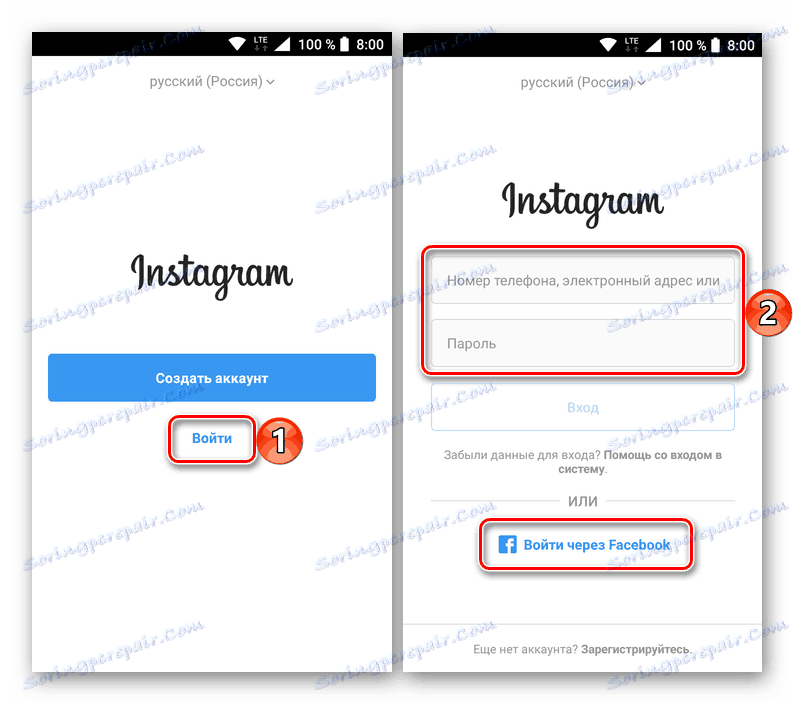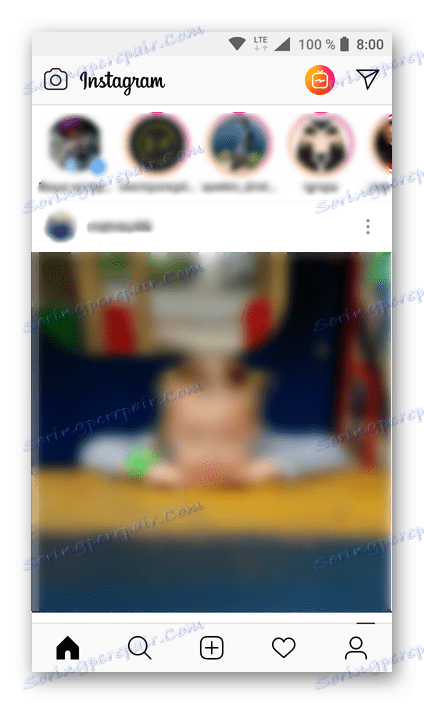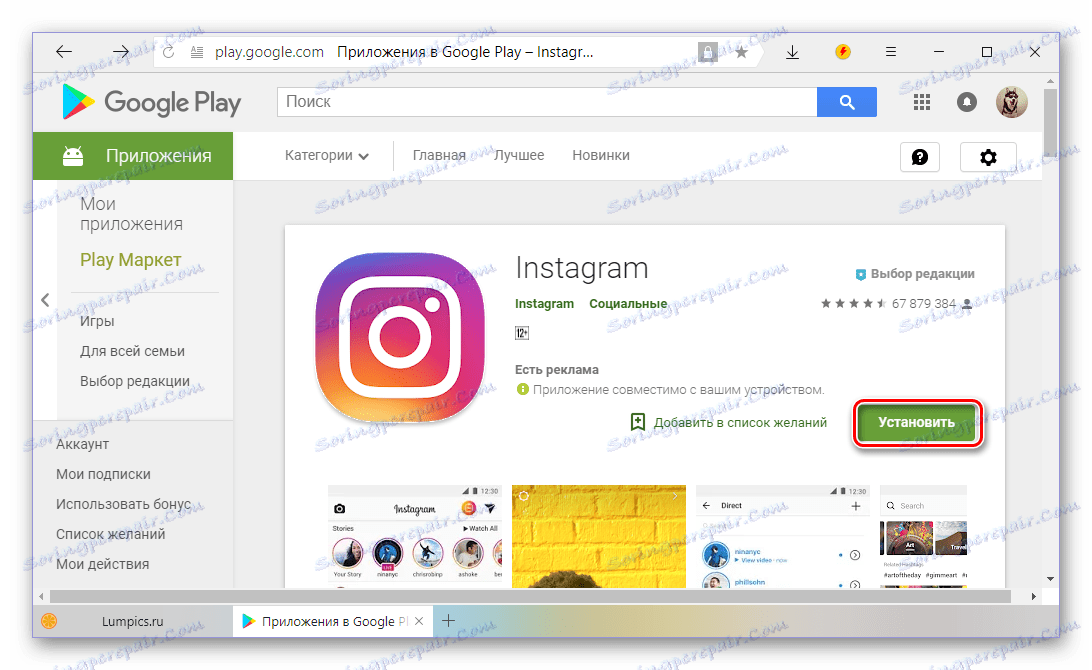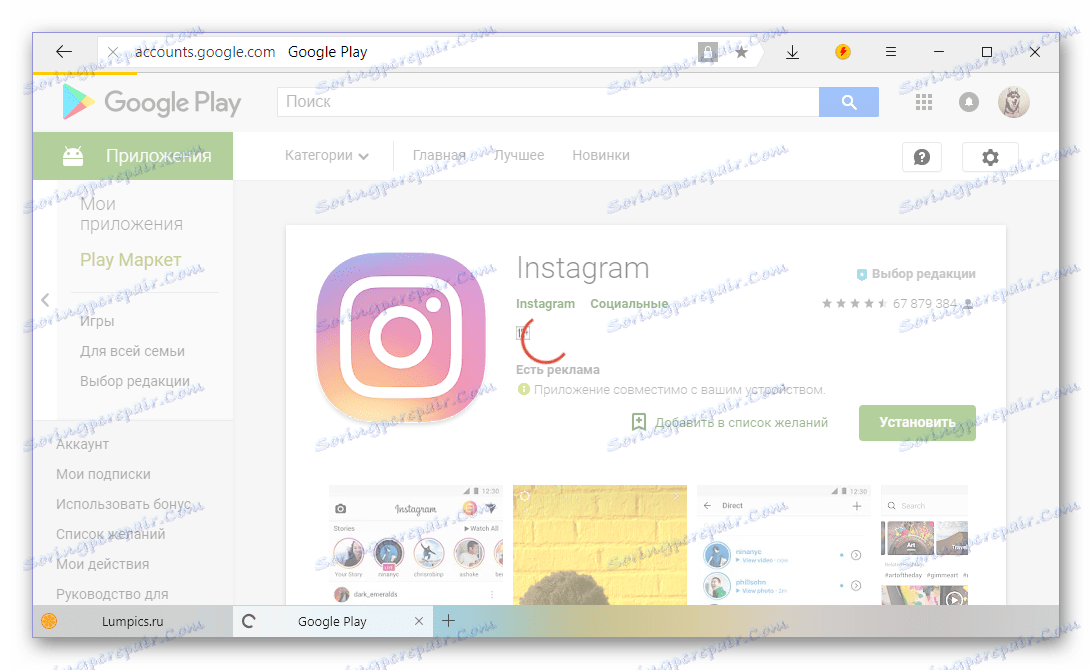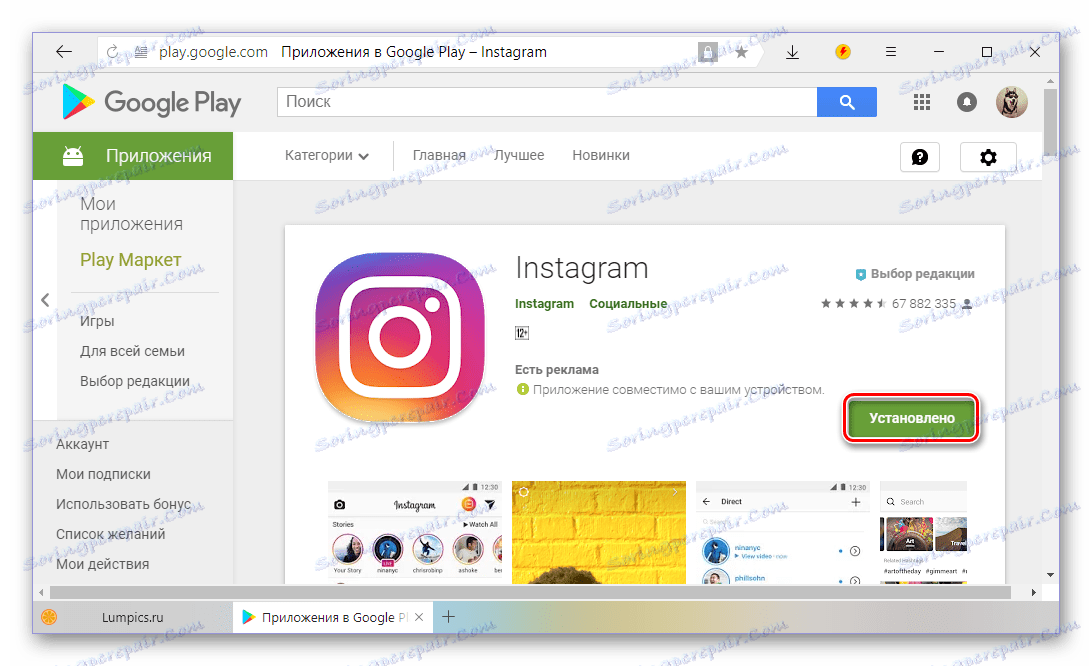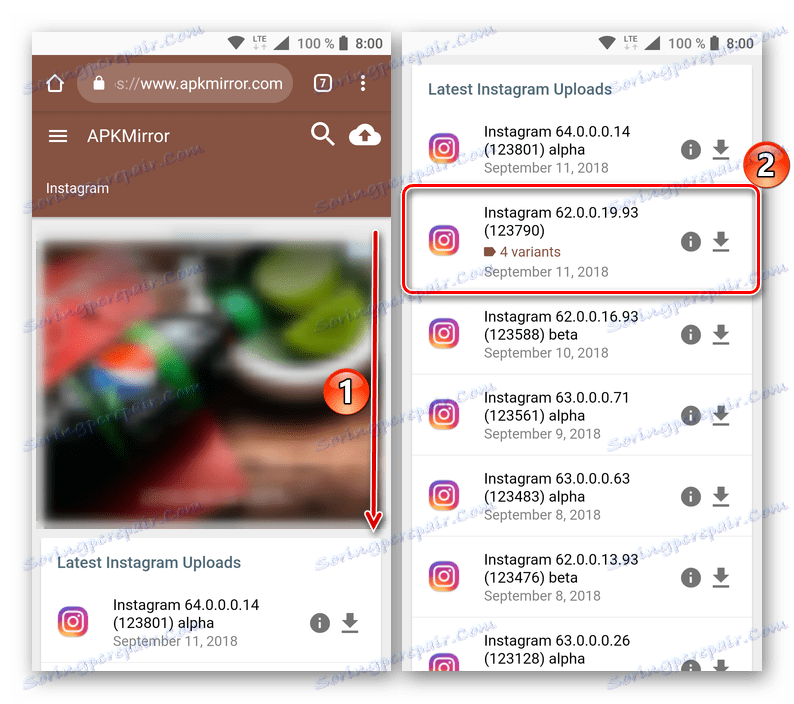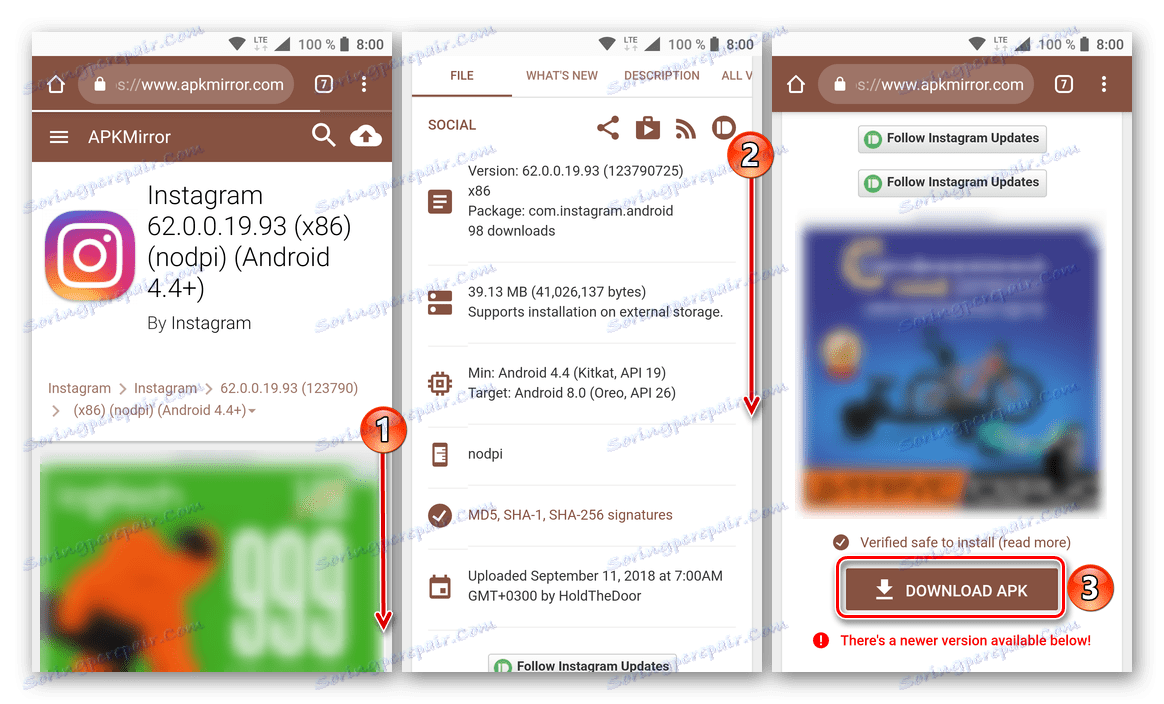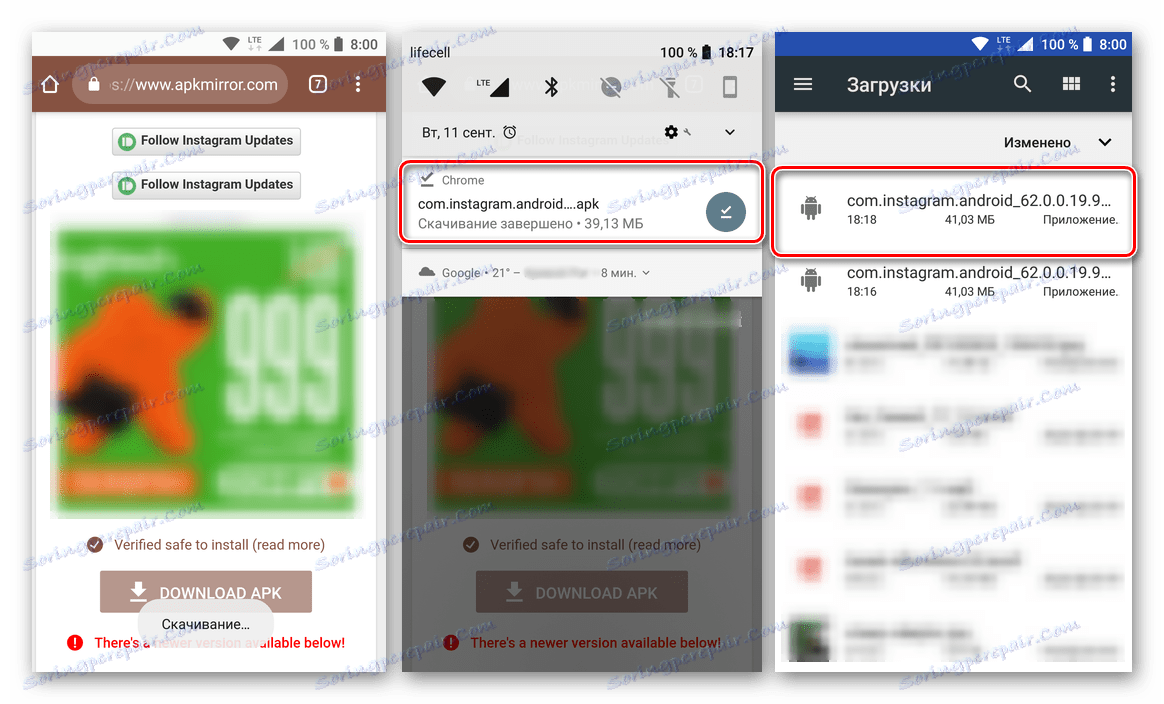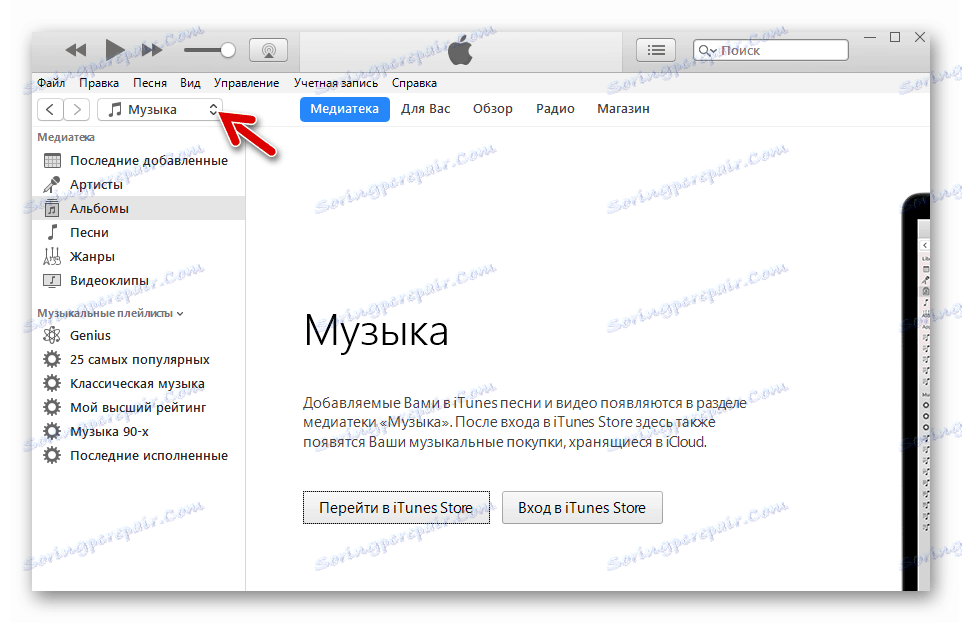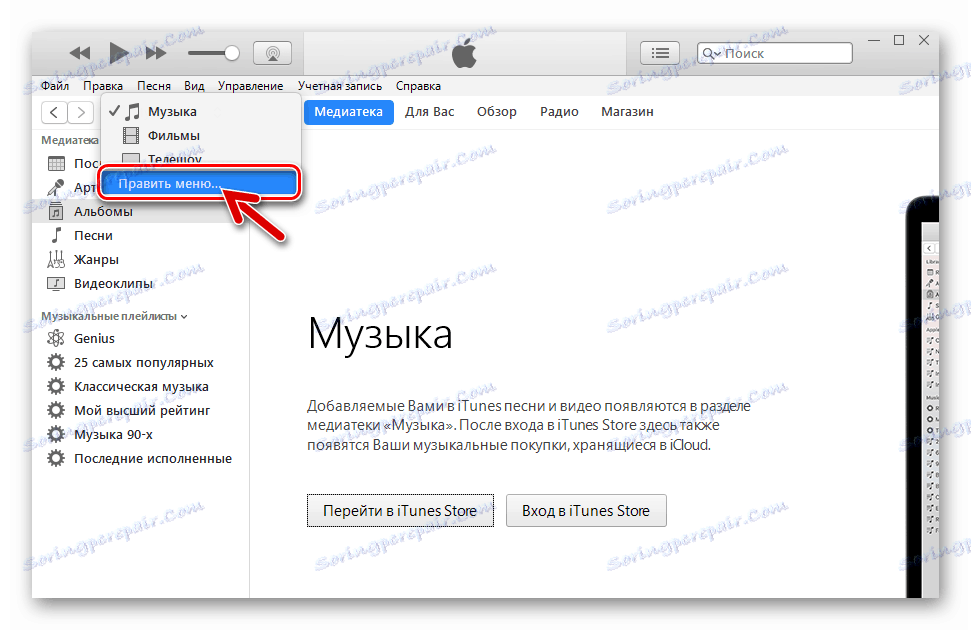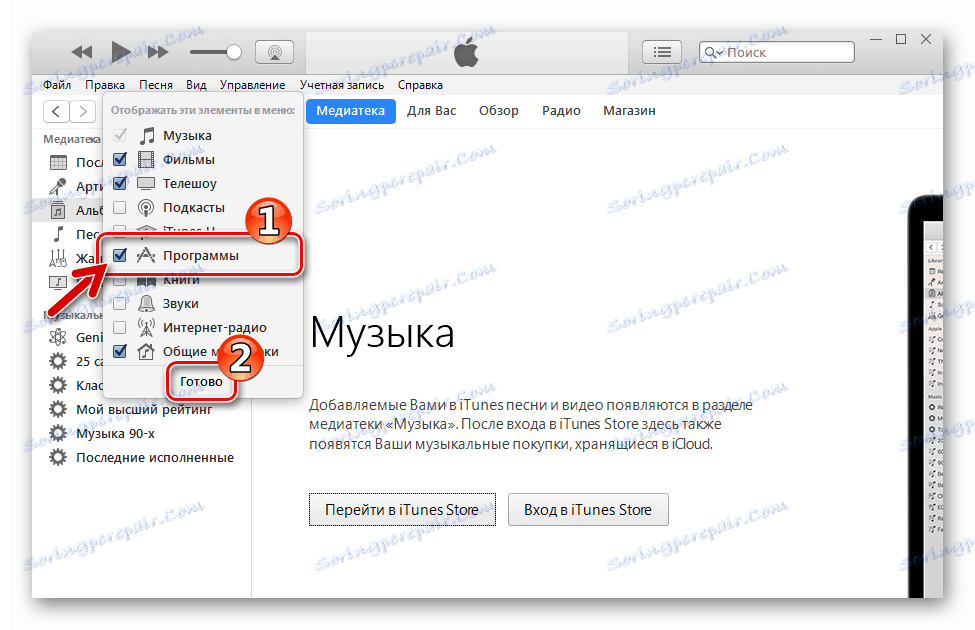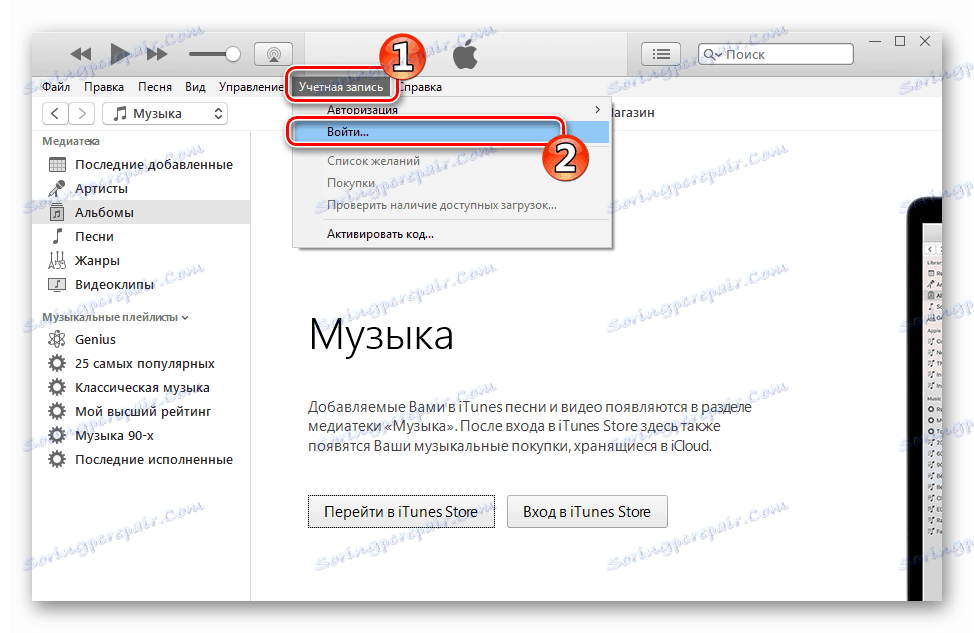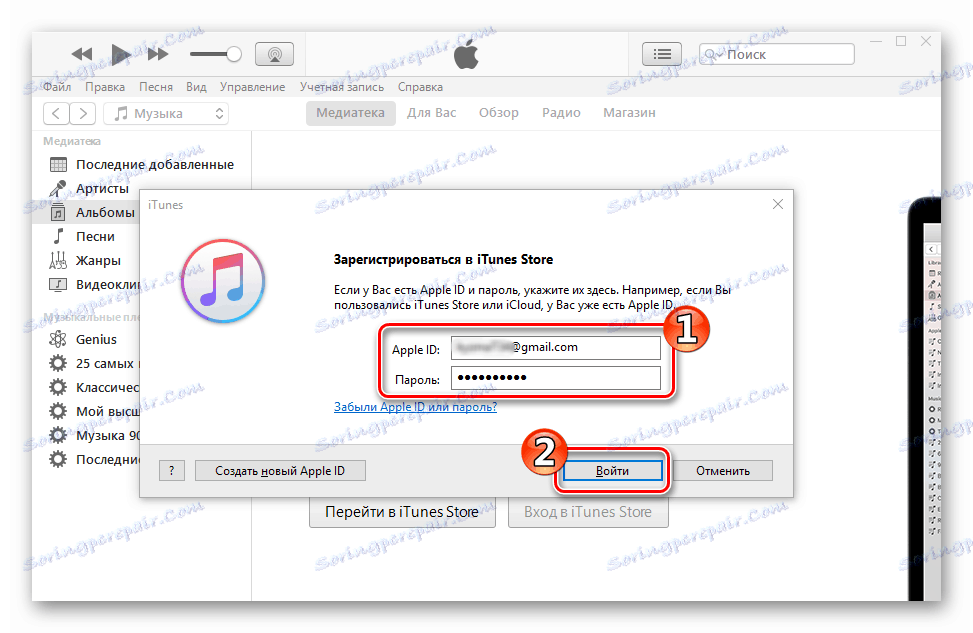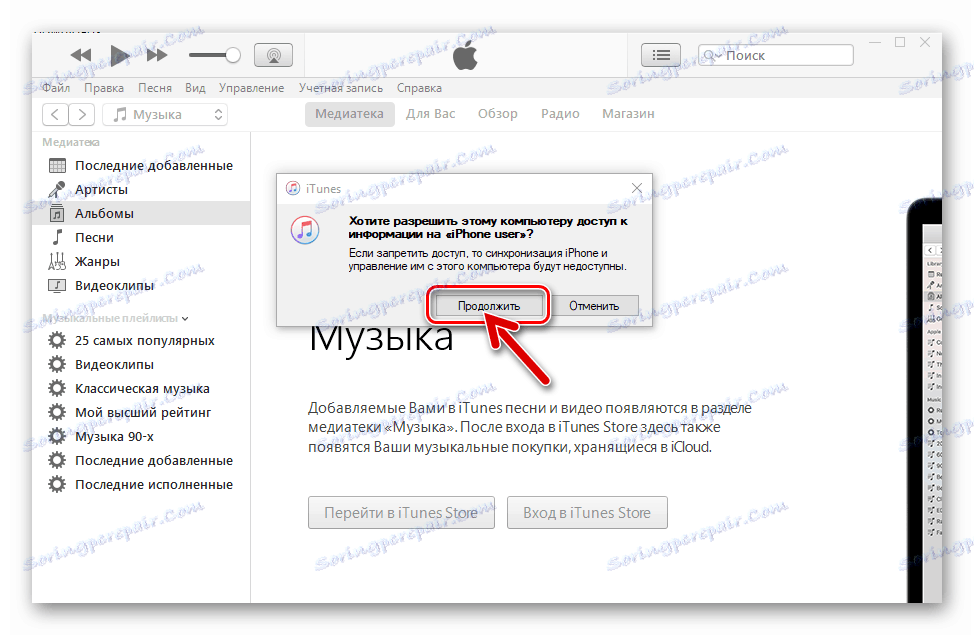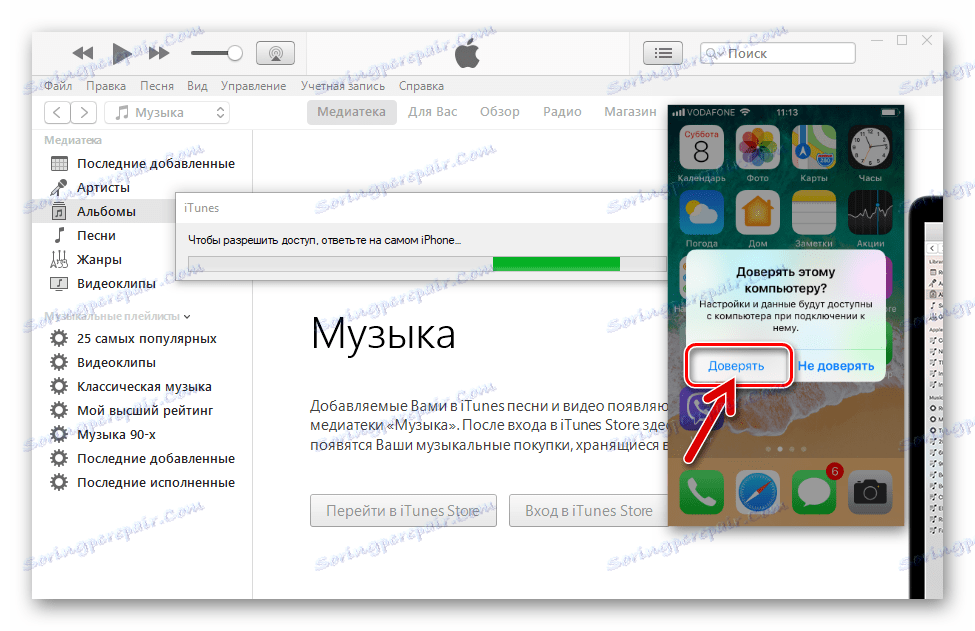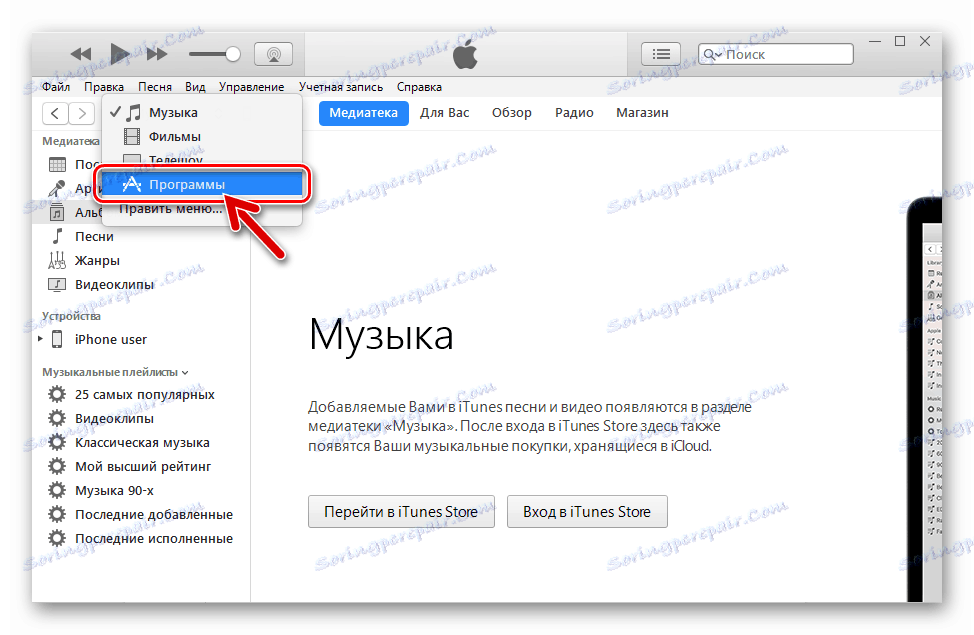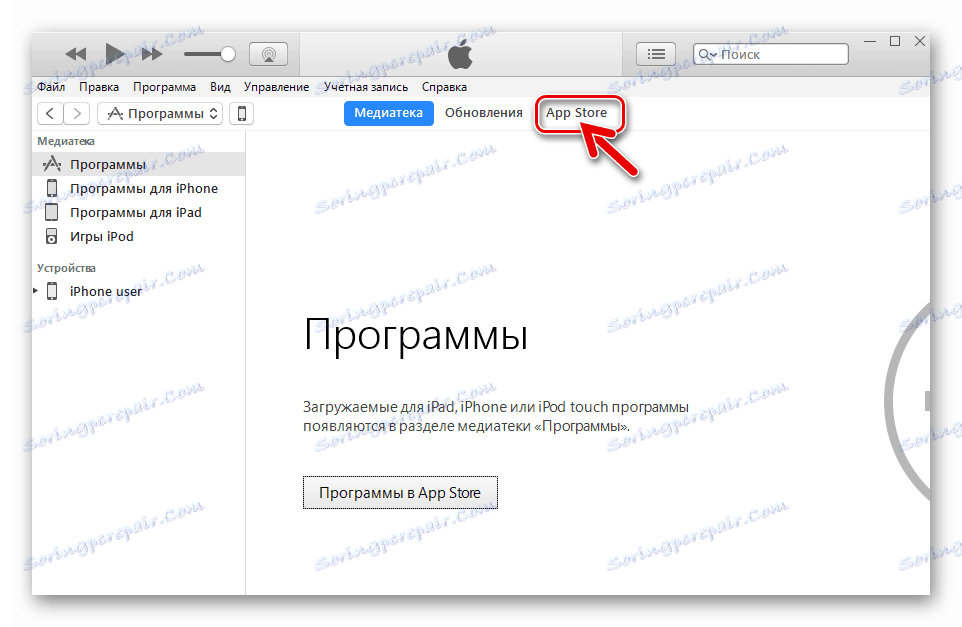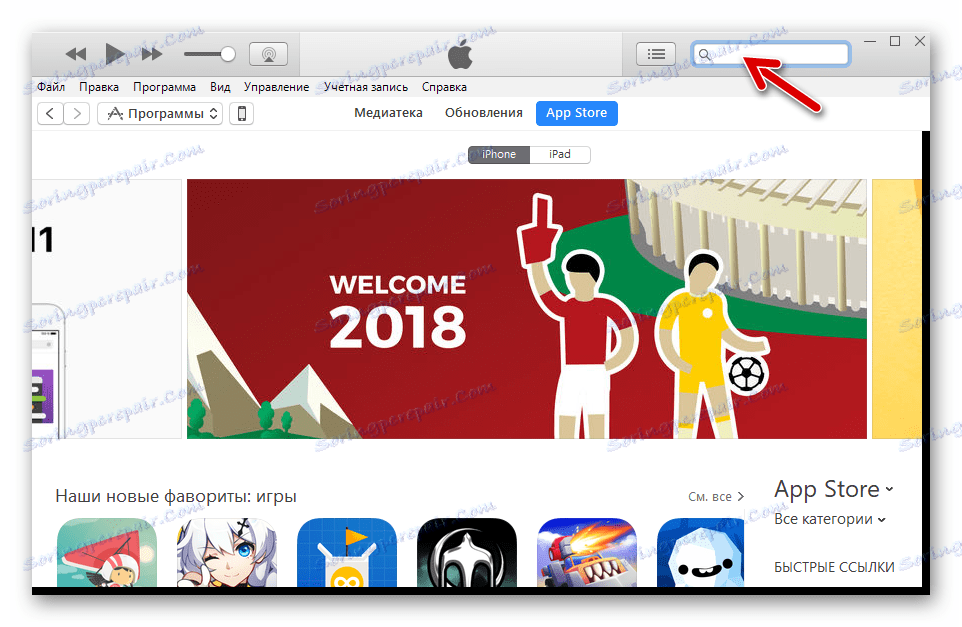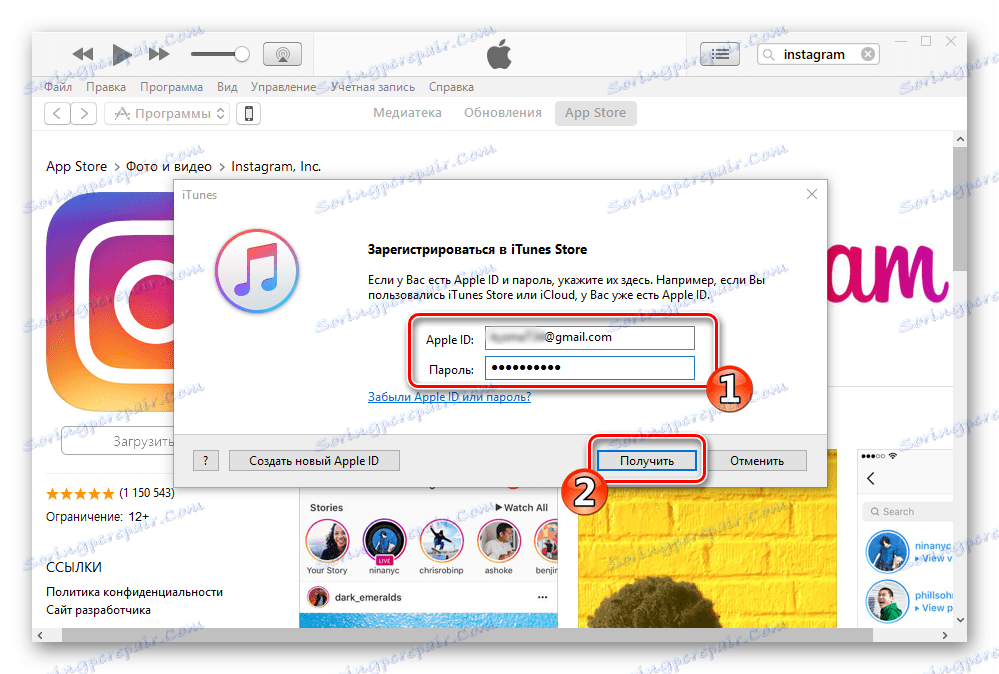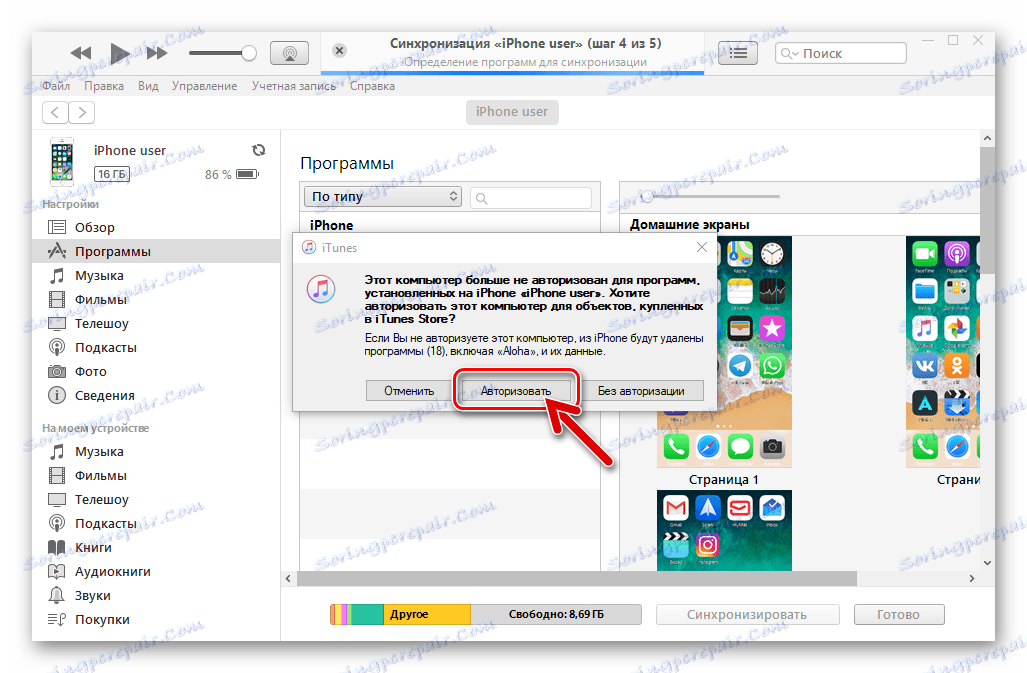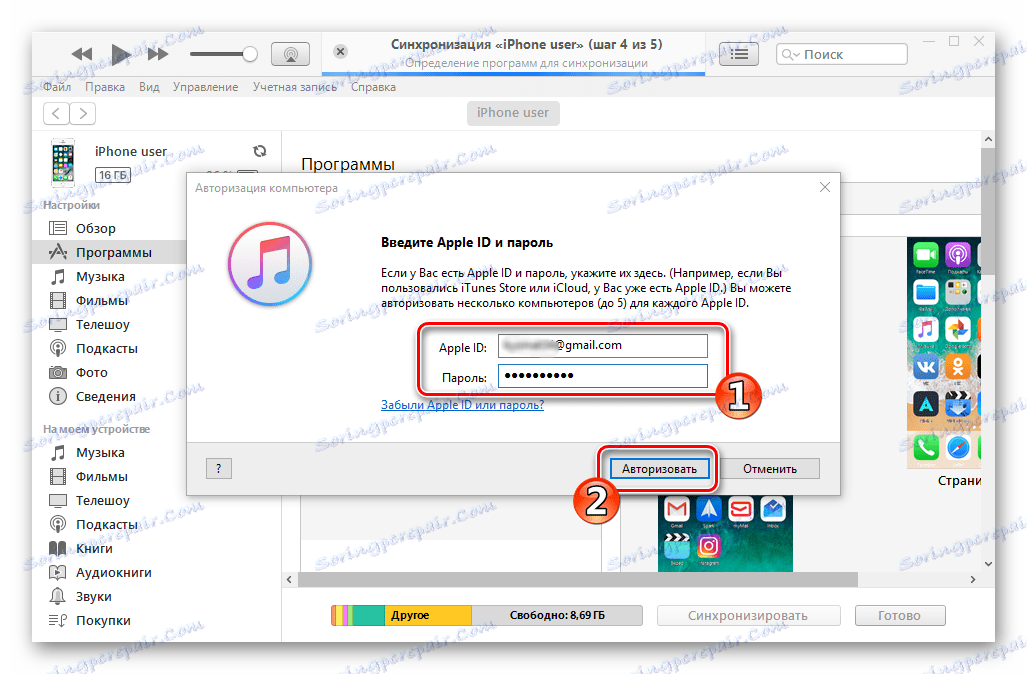Установка Instagram на смартфони з Android і iOS
Instagram - популярна соціальна мережа, орієнтована в першу чергу на фото. Довгий час вона була доступна лише на iPhone, потім з'явився додаток для Android, а після і версія для ПК. У нашій сьогоднішній статті ми розповімо про те, як встановити клієнт цієї соціальної мережі на мобільні пристрої під управлінням двох найпопулярніших операційних систем.
зміст
Щоб встановити програму Інстаграм на телефон
Метод інсталяції клієнта соцмережі Instagram визначається в першу чергу операційною системою використовуваного пристрою - Android або iOS. Аналогічні за своєю суттю дії всередині цих ОС виконуються дещо по-різному, до того ж на вибір є відразу кілька способів, про кожного з яких і піде мова далі.

Android
користувачі смартфонів на Андроїд можуть встановити Інстаграм декількома способами, причому один з них може бути реалізований навіть за умови відсутності в системі Play Маркета - магазину додатків від Google . Перейдемо ж до більш детального розгляду доступних методів.
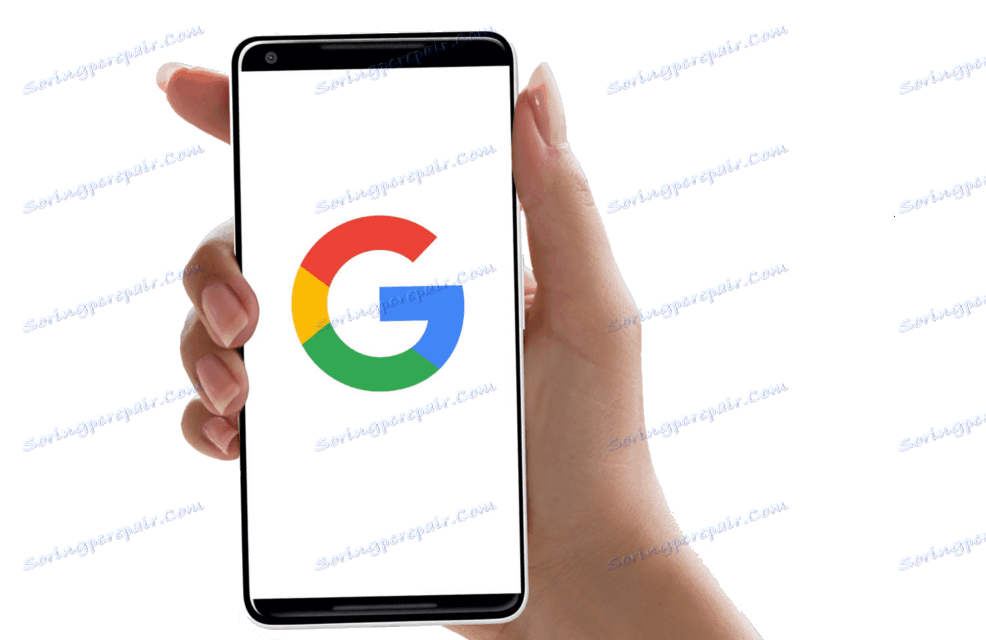
Спосіб 1: Google Play Маркет (смартфон)
Більшість Android-смартфонів і планшетів містять в своєму арсеналі встановлений магазин додатків - Play Маркет . Скориставшись ним, можна буквально в кілька тапов встановити клієнт соціальної мережі Instagram на мобільний пристрій.
- Запустіть Плей Маркет. Його ярлик може перебувати на головному екрані і точно є в меню додатків.
- Тапніте по пошуковому рядку і почніть вводити назву програми - Instagram. Як тільки з'явиться підказка з іконкою соцмережі, виберіть її для переходу на сторінку з описом. Натисніть по зеленій кнопці «Встановити».
- Розпочнеться процедура інсталяції програми на пристрій, яка не займе багато часу. По її завершенні ви зможете відкрити програму, натиснувши відповідну кнопку.
- Увійдіть в Інстаграм, ввівши свої логін і пароль, або створіть новий обліковий запис.
![Увійти під своїм логіном і паролем в додаток Instagram для Android]()
Додатково є можливість авторизації через Facebook , Якому і належить дана соціальна мережа.
- Після входу до свого облікового запису ви зможете користуватися всіма можливостями Instagram,
![Головна сторінка додатка Instagram для Android]()
Його іконка з'явиться в меню додатків і на головному екрані вашого смартфона.
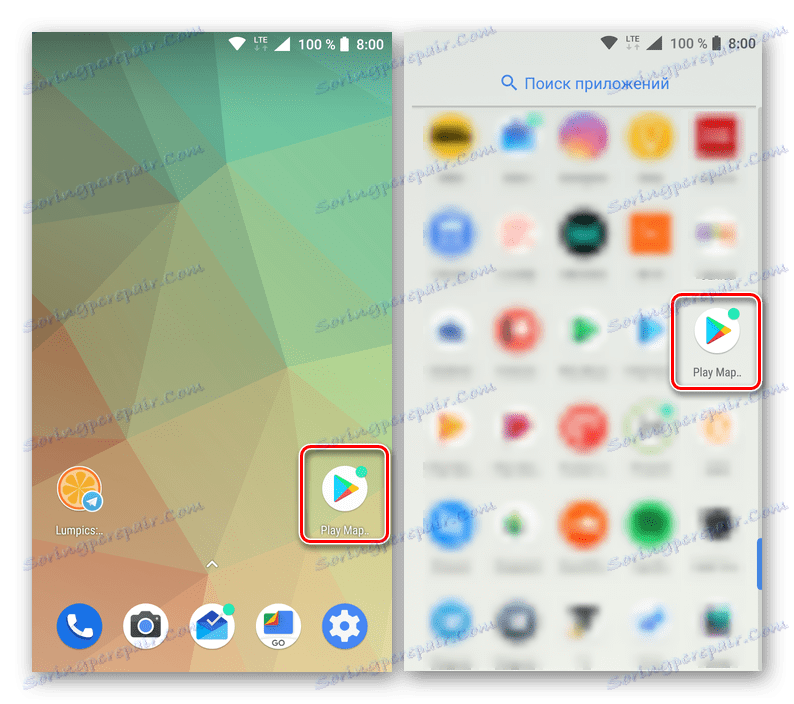

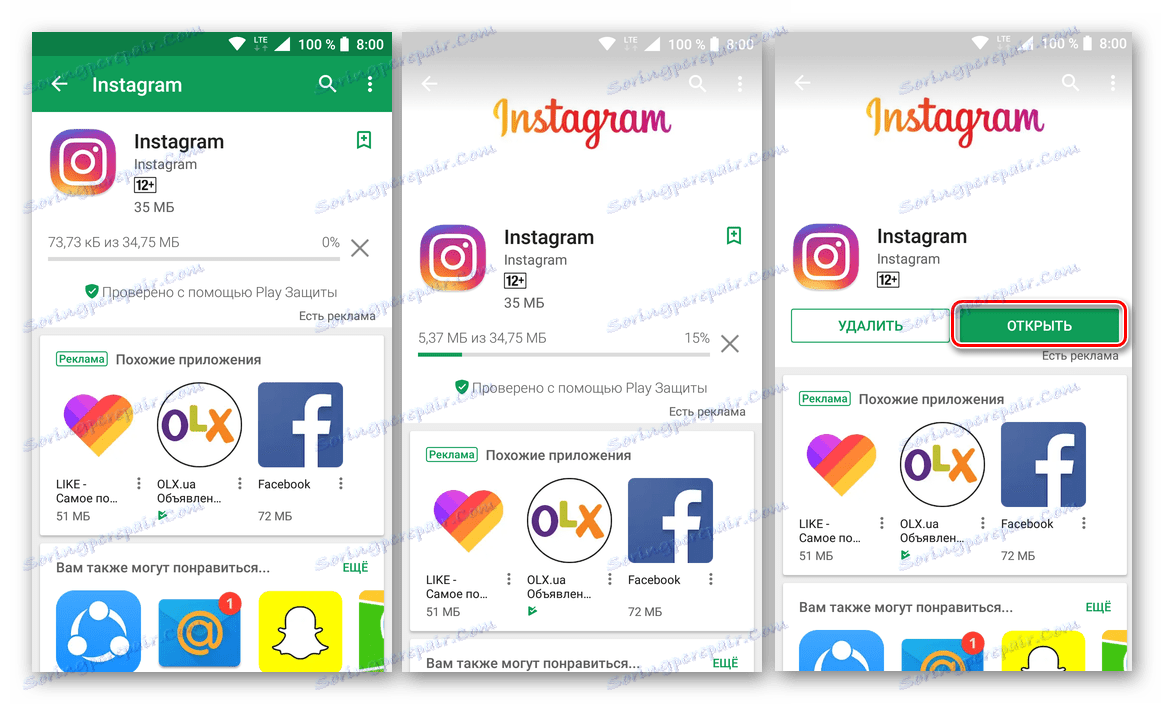
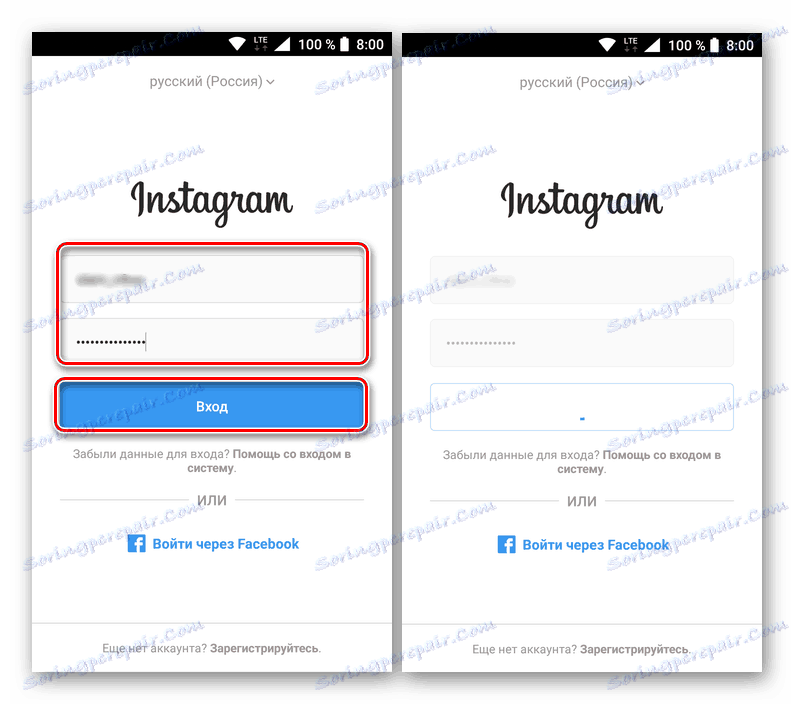
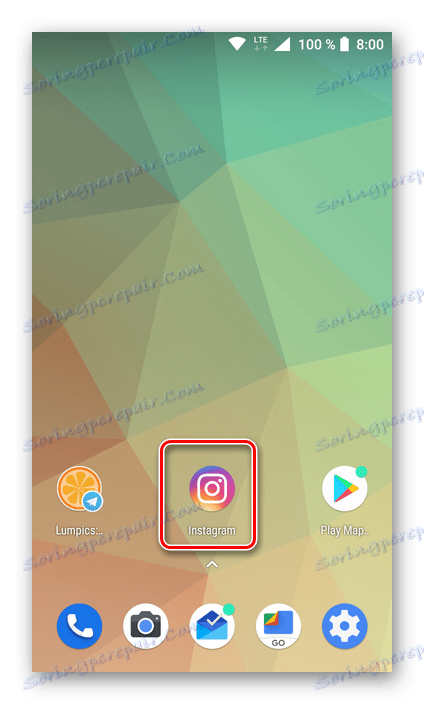
Читайте також: Як зареєструватися в Instagram
Ось так просто можна встановити Інстаграм практично на будь-який Андроїд-пристрій. Цей метод є не тільки найшвидшим і зручним, але і найбільш безпечним. Однак на деяких девайсах (наприклад, тих, в яких відсутні сервіси Google) скористатися ним не вийде. Володарям таких слід звернутися до третього способу.
Спосіб 2: Google Play Маркет (комп'ютер)
Багато користувачів звикли встановлювати додатки, що називається, по-старому - через комп'ютер. Для вирішення даної в рамках даної статті завдання це теж цілком можливо. Консервативні власники пристроїв з Android можуть скористатися все тим же Play Маркетом, але в браузері на ПК, відкривши його сайт. Підсумковий результат буде таким же, як і в попередньому способі - готовий до використання клієнт соціальної мережі Instagram з'явиться на телефоні.
Примітка: Перш ніж приступити до виконання описаних нижче дій, авторизуйтесь в браузері під тією ж обліковим записом Google, яка використовується в якості основної на вашому мобільному пристрої.
Детальніше: Як увійти в обліковий запис Google
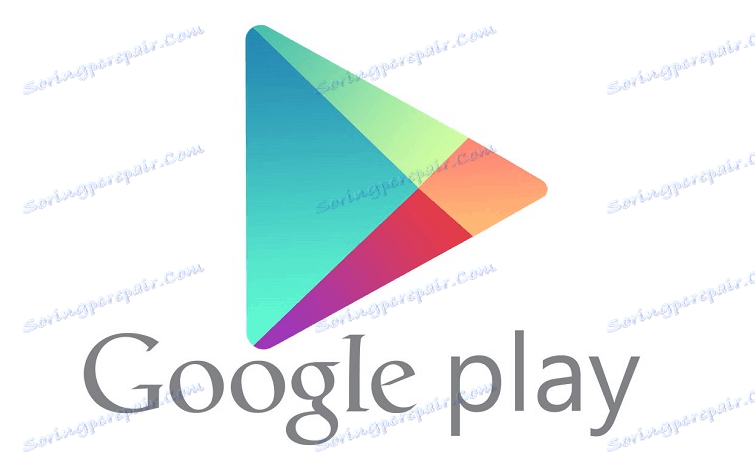
- Опинившись на головній сторінці Магазину Гугл, в його меню перейдіть до розділу «Додатки».
- Введіть в рядок пошуку «Instagram» і натисніть на клавіатурі «ENTER» або скористайтеся кнопкою у вигляді лупи, розташованої праворуч. Можливо, шуканий клієнт буде знаходитися безпосередньо на сторінці пошуку, в блоці «Базовий пакет додатків». В такому випадку ви можете просто клікнути по його іконці.
- У переліку з результатами пошуку, які з'являться на екрані, виберіть найперший варіант - Instagram (Instagram). Це і є наш клієнт.
- На сторінці з описом можливостей програми натисніть кнопку «Встановити».
![Встановити в Google Play Маркеті додаток Instagram для Android]()
Зверніть увагу: Якщо до вашого Google-аккаунту прив'язане кілька мобільних пристроїв, натиснувши по напису «Додаток сумісний з ...», ви зможете вибрати саме те, на яке потрібно встановити Інстаграм.
- Після короткої ініціалізації, можливо, вам буде запропоновано підтвердити аккаунт.
![Очікування установки з Google Play Маркета додатки Instagram для Android]()
Для цього введіть пароль від нього у відповідне поле і натисніть «Далі».
- Потім у вікні з переліком запитуваних дозволів знову натисніть на кнопку «Встановити». У цьому ж вікні ви можете перевірити ще раз правильність обраного пристрою або, якщо буде потрібно, змінити його.
- Відразу ж з'явиться повідомлення про те, що Instagram незабаром буде встановлено на ваш девайс. Для закриття вікна натисніть «ОК».
- В цей же час, за умови наявності підключення до інтернету, на смартфоні почнеться звична процедура установки додатка, а після того як в браузері напис «Встановити» зміниться на «Встановлено»,
![Результат установки з Google Play Маркета додатки Instagram для Android]()
на головному екрані і в меню пристрою з'явиться іконка клієнта соціальної мережі.
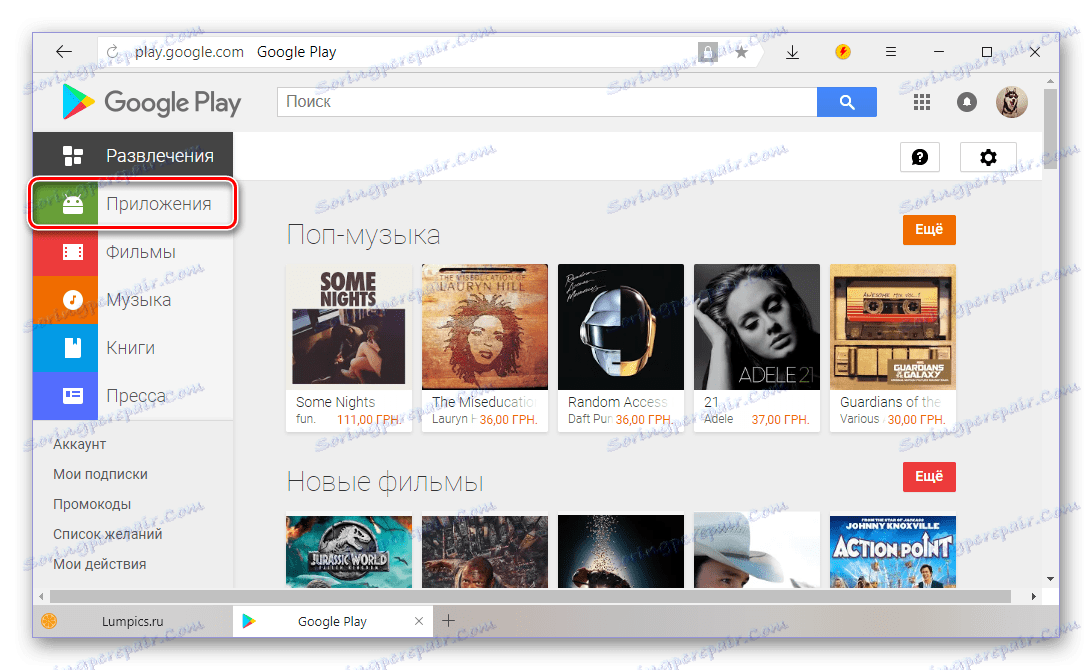
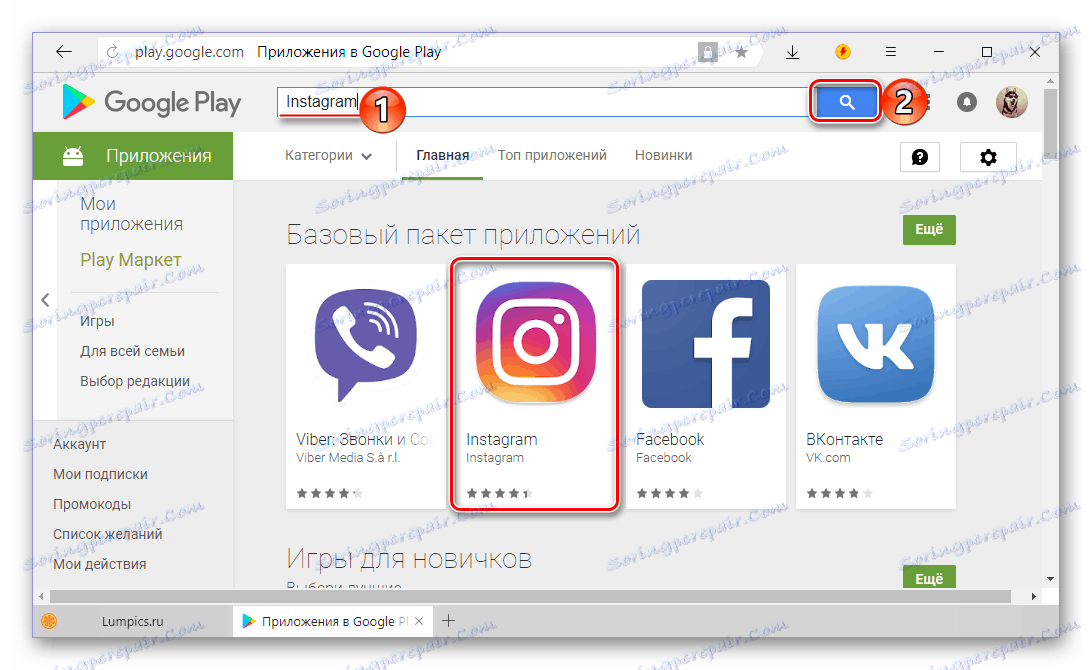
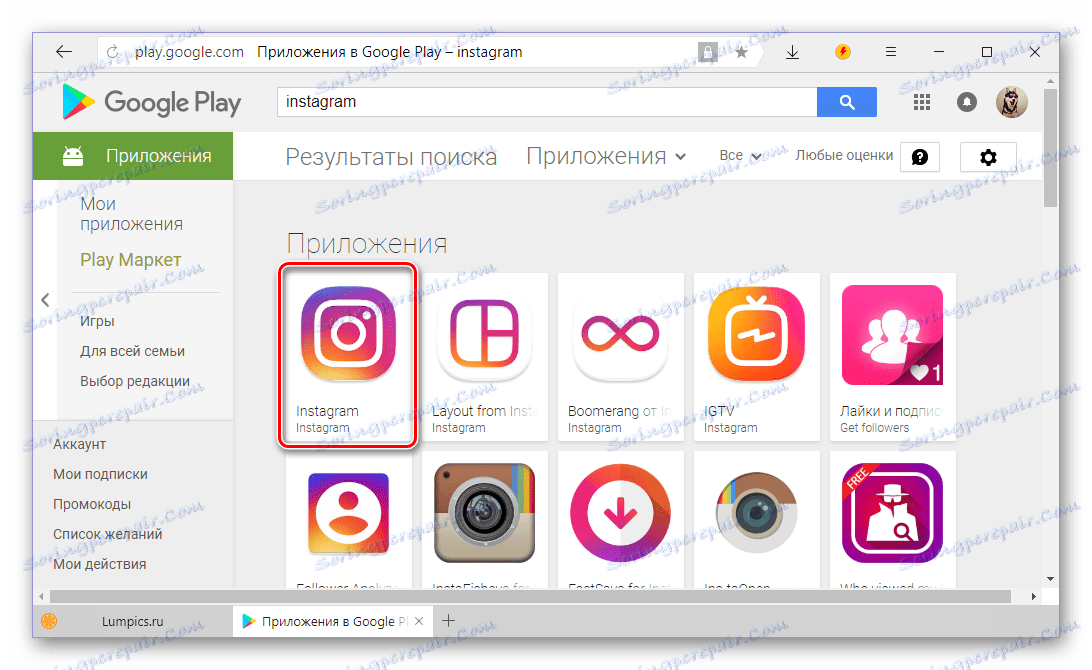
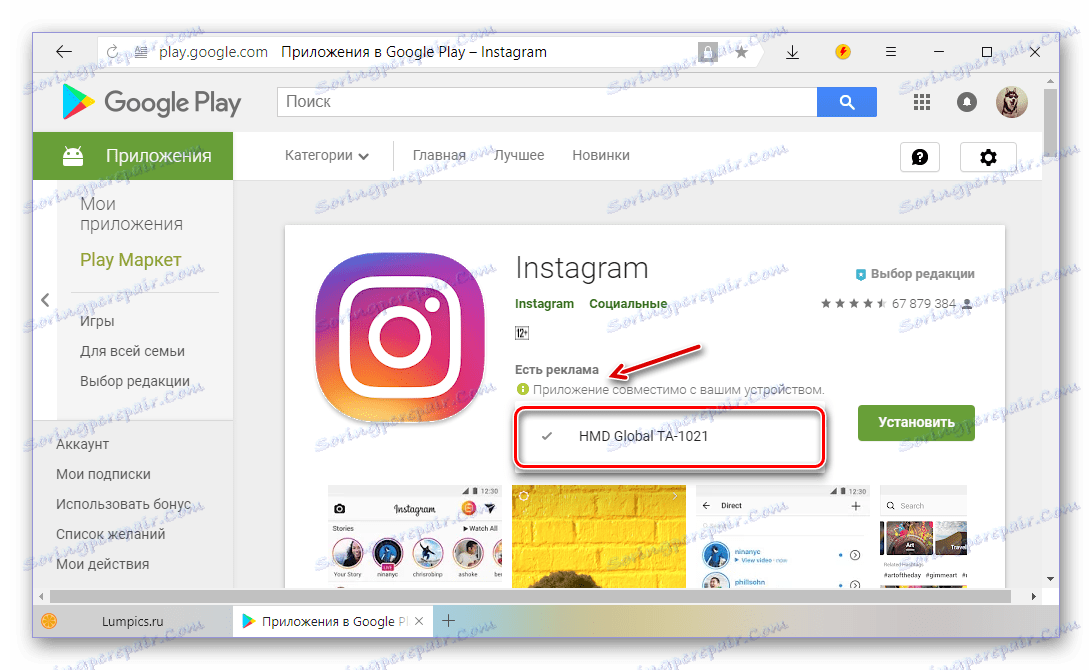
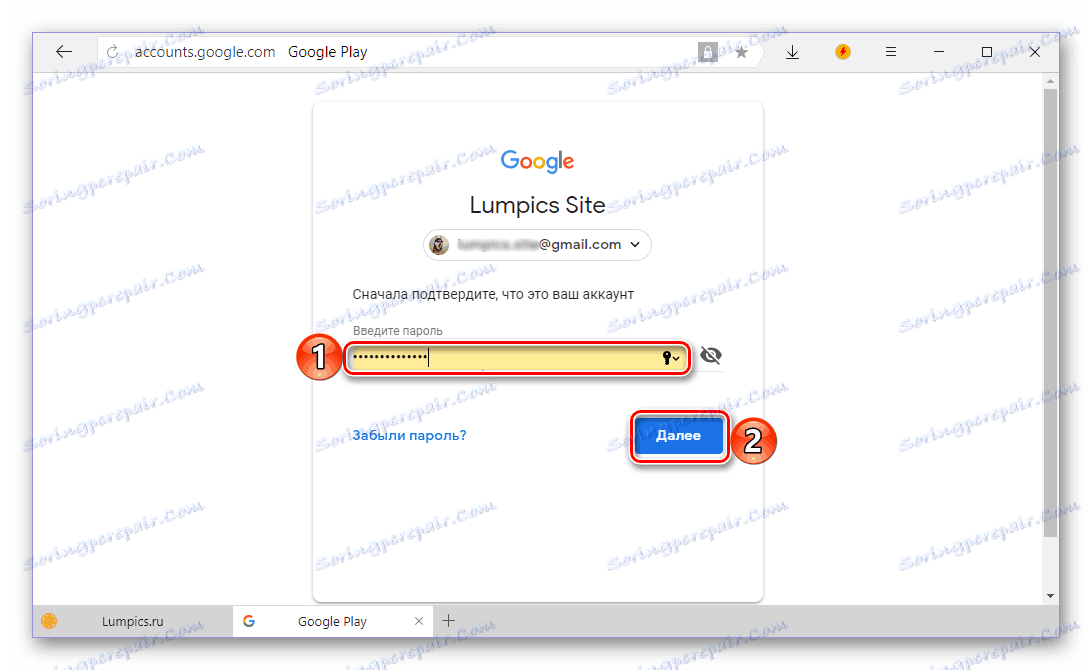
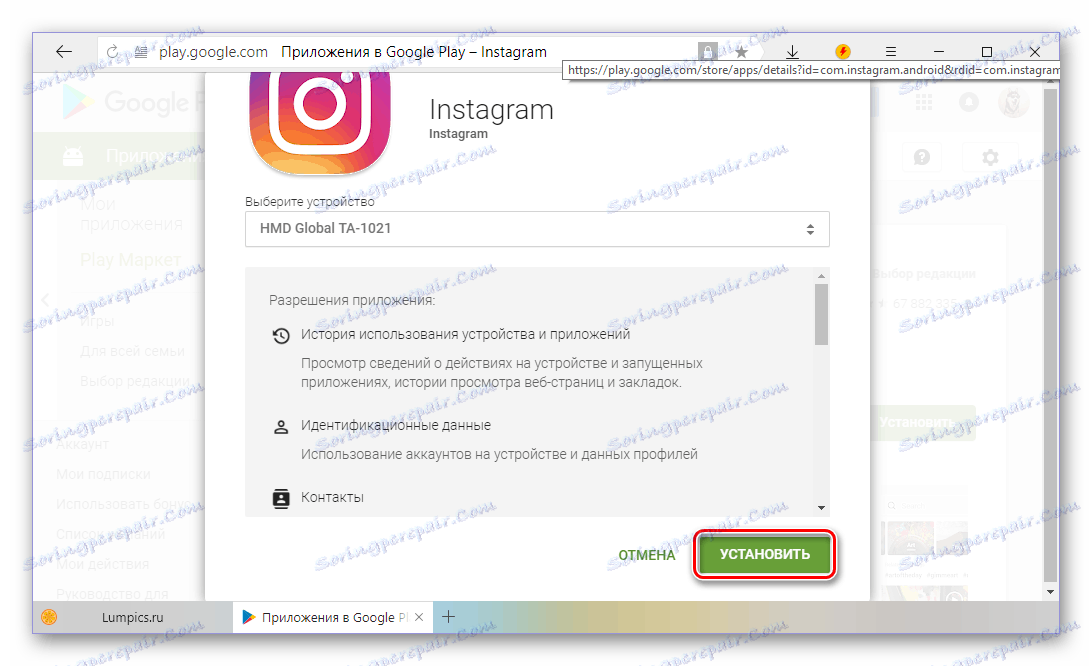
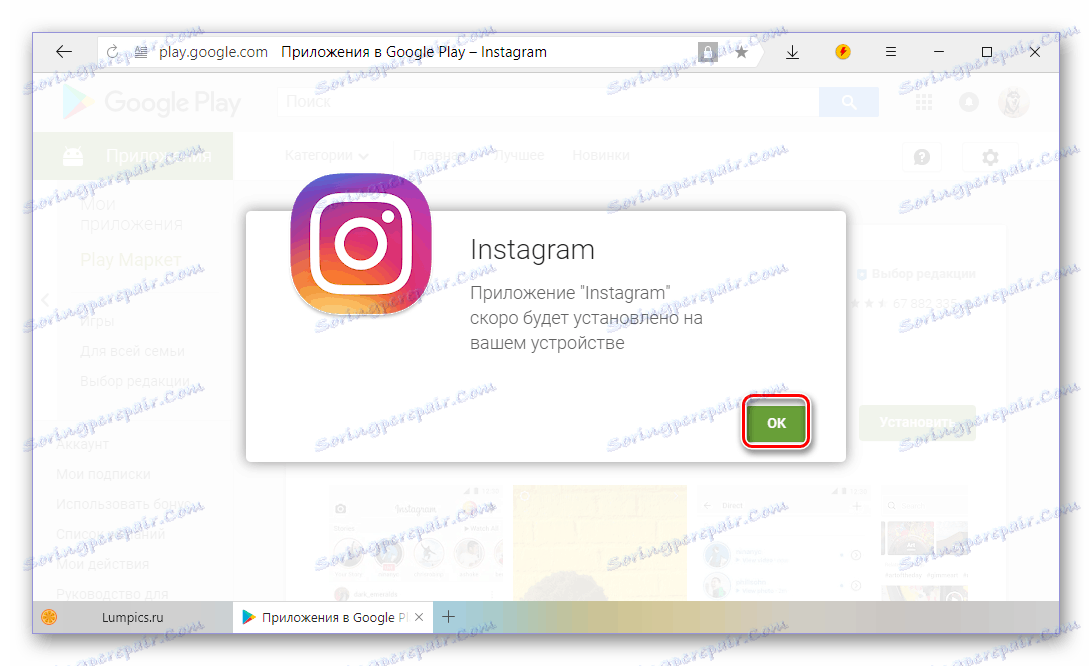
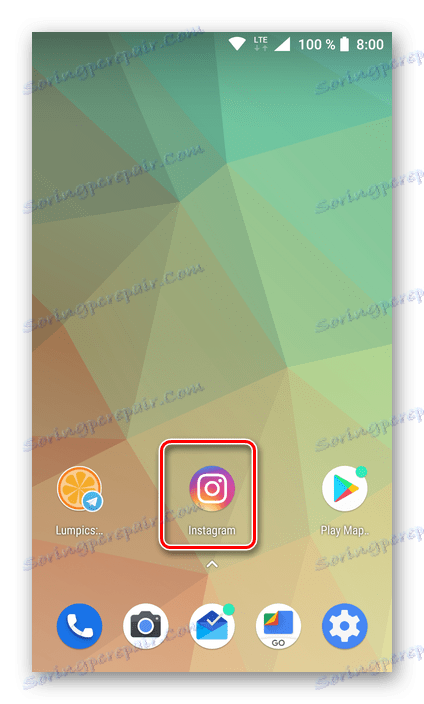
Тепер ви можете запустити Інстаграм на своєму мобільному девайсі, увійти в нього або створити новий обліковий запис. Всі рекомендації щодо виконання цих простих дій викладені в кінці попереднього способу.
Спосіб 3: APK-файл (універсальний)
Як ми вже сказали у вступі, не всі Android-девайси наділені сервісами Google. Так, пристрої, призначені для продажу в Китаї і ті, на яких встановлені кастомниє прошивки, часто не містять ніяких додатків від «корпорації добра». Власне, кому-то вони і не потрібні, а тим же, хто хоче оснастити свій смартфон Гугл-сервісами, рекомендуємо ознайомитися з наступною статтею:

Детальніше: Установка сервісів Google після прошивки
Отже, якщо на вашому мобільному пристрої немає Play Маркет, встановити Instagram можна за допомогою APK-файлу, який доведеться завантажити окремо. Відзначимо, що таким же чином можна встановити будь-яку версію програми (наприклад, стару, якщо остання з якихось причин не подобається або просто не підтримується).
Важливо: не качайте АПК з сумнівних і неперевірених веб-ресурсів, так як вони можуть нашкодити вашому смартфону і / або містити в собі віруси. Найбільш безпечним сайтом, на якому представлені файли мобільних додатків для Android є APKMirror, тому саме він і буде розглянуто в нашому прикладі.
Завантажити APK-файл Instagram
- Перейдіть за наведеною вище посиланням і виберіть відповідну версію Інстаграм, нові знаходяться в самому верху. Для переходу на сторінку завантаження тапніте по найменуванню додатки.
![Пошук необхідної версії Instagram для установки через APK]()
Примітка: Зверніть увагу на те, що в переліку доступних варіантів є alpha і beta-версії, завантажувати які ми не рекомендуємо, оскільки вони мають нестабільності.
- Прокрутіть сторінку з описом клієнта соціальної мережі вниз аж до кнопки «SEE AVAILABLE APKS» і натисніть на неї.
- Виберіть підходящу під конкретно ваш пристрій версію програми. Тут потрібно дивитися на архітектуру (стовпець Arch). Якщо ви не знаєте цих відомостей, зверніться на сторінку підтримки свого девайса або тапніте по посиланню «handy FAQ», розташованої над списком завантажень.
- Після натискання по найменуванню конкретної версії ви будете перенаправлені на сторінку її скачування, яку потрібно перегорнути вниз аж до кнопки «DOWNLOAD APK». Тапніте по ній для початку скачування.
![Початок скачування програми Instagram для установки через APK]()
Якщо раніше ви не качали файли через браузер на своєму мобільному пристрої, з'явиться вікно із запитом на надання доступу до сховища. Натисніть в ньому «Далі», потім «Дозволити», після чого почнеться завантаження АПК.
- По завершенні скачування в шторці з'явиться відповідне повідомлення. Також установник Instagram можна буде знайти в папці «Завантаження», для чого буде потрібно скористатися будь-яким файловим менеджером.
![Додаток Instagram завантажено і готово до установки через APK]()
Для початку процедури інсталяції просто тапніте по завантаженому APK. Якщо раніше ви не встановлювали додатки з невідомих джерел, буде потрібно надати відповідний дозвіл. Для цього у вікні з що ще запитом натисніть «Налаштування», а потім переведіть в активне положення перемикач навпроти пункту «Дозволити установку з невідомих джерел».
- Натискання кнопки «Встановити», яка з'явиться при запуску АПК, ініціює його інсталяцію на ваш смартфон. Це займе лічені секунди, після закінчення яких ви зможете «Відкрити» додаток.
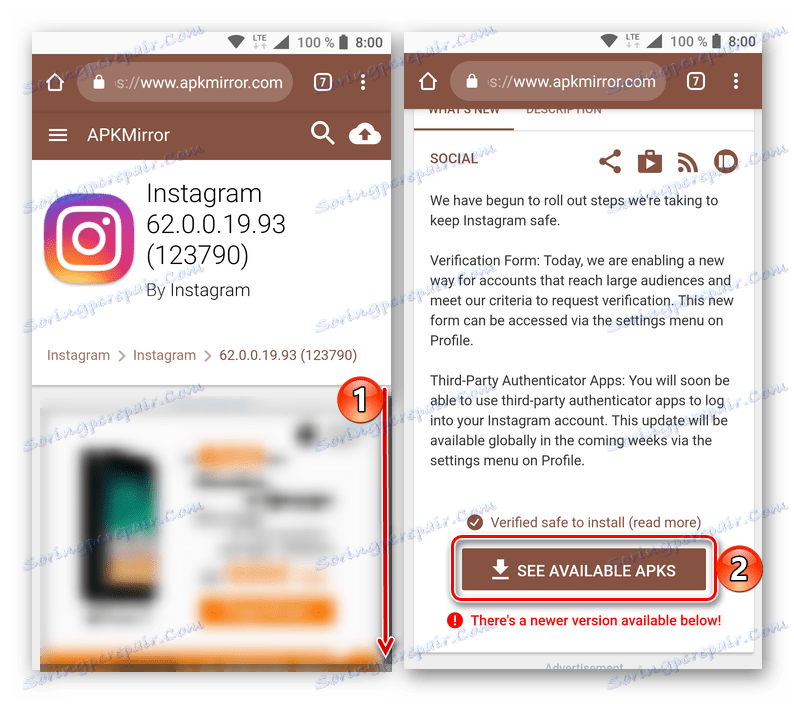
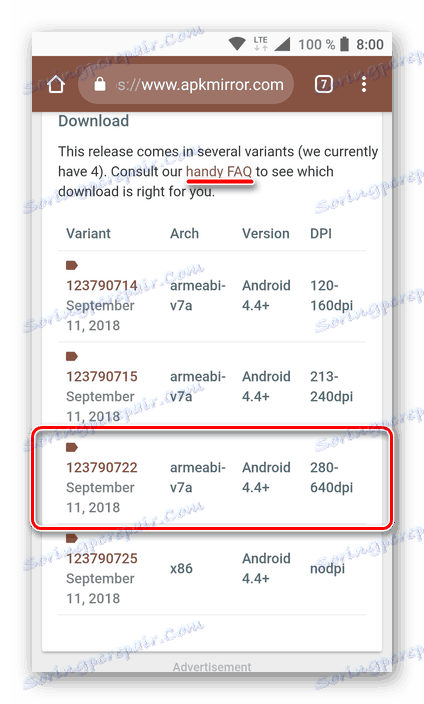
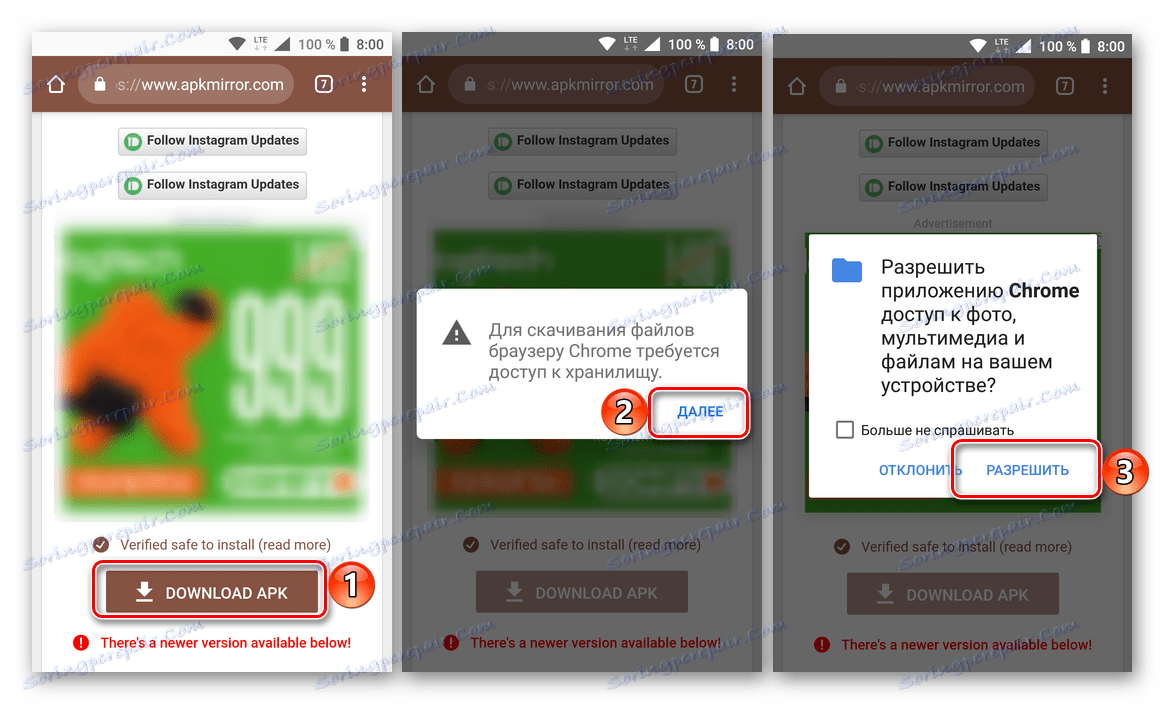
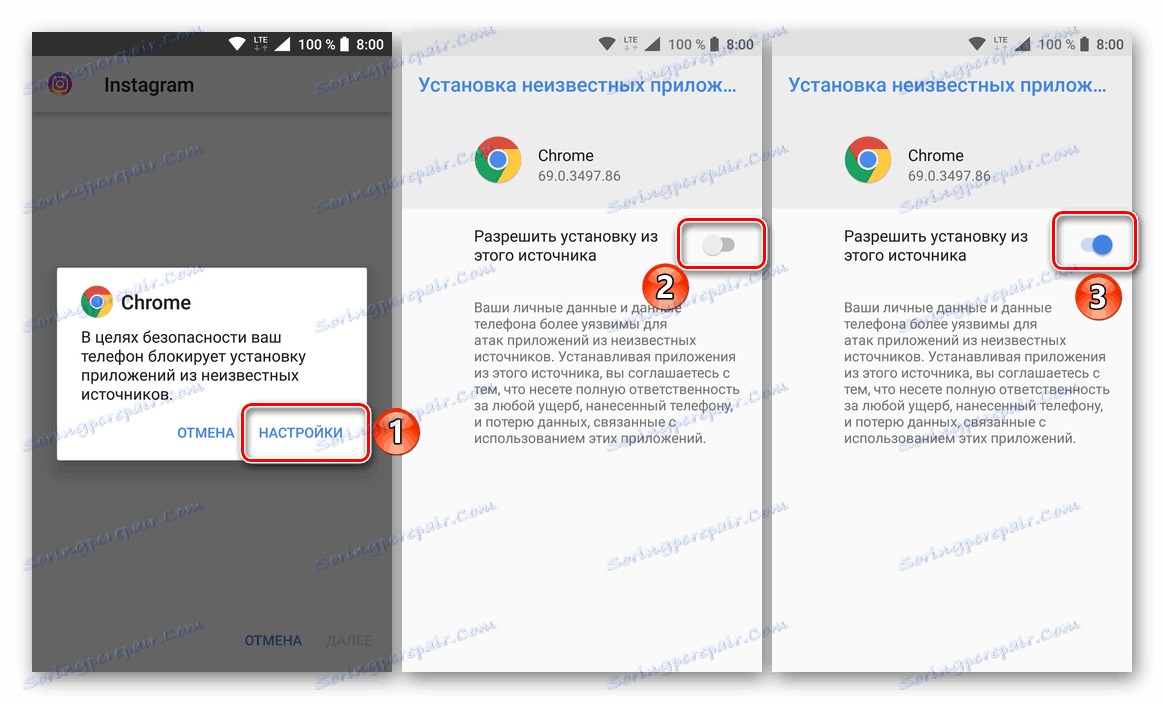
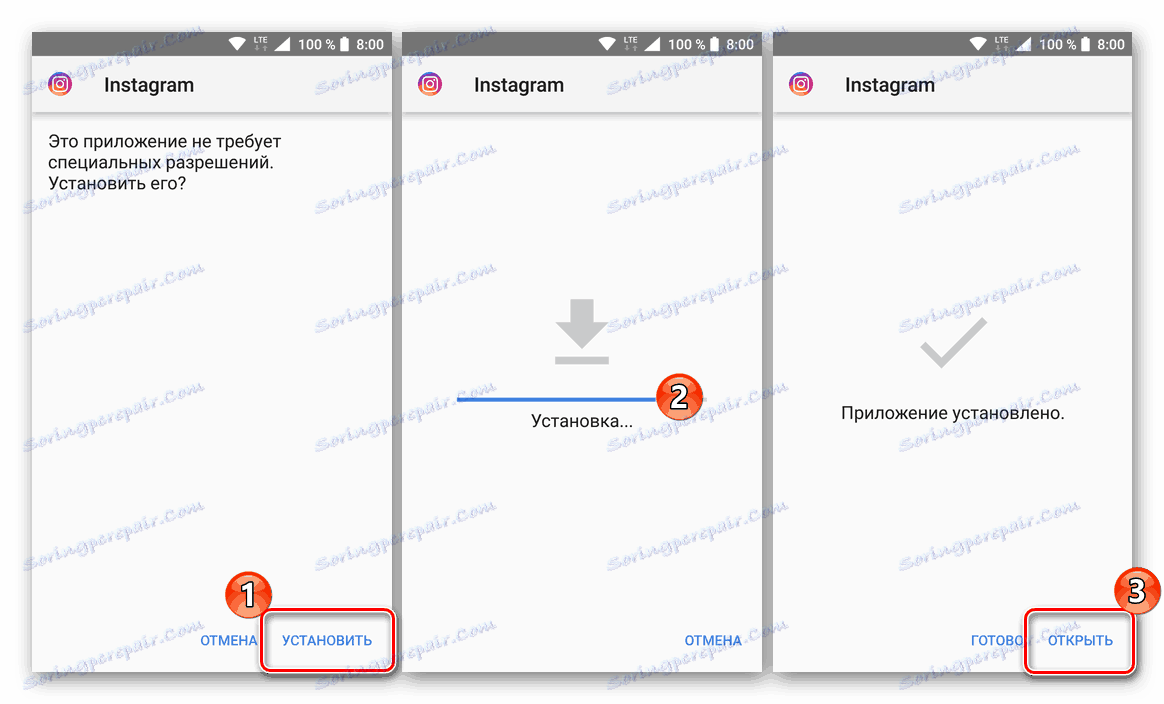
Цей спосіб установки Instagram на Android-пристрій є універсальним. Його можна виконати і з комп'ютера, скачавши APK на диск (пункти 1-4), а потім перекинувши на мобільний девайс будь-яким зручним способом і виконавши 5-6 пункти цієї інструкції.
Читайте також: Як перекинути файли з комп'ютера на смартфон
iPhone
Власники девайсів Apple, які планують використовувати Instagram для iPhone , Так само, як і користувачі Android зазвичай не відчувають труднощів при установці додатка, який надає доступ в сервіс. Інсталяцію Інстаграма в iOS-девайс можна провести не одним способом.
Спосіб 1: Apple App Store
Найпростішим методом отримання Instagram на iPhone є його завантаження з App Store - Магазину додатків Еппл, встановленого у всіх сучасних версіях iOS. Власне, нижче описане інструкція на сьогоднішній день є єдиним способом установки розглянутого додатки, який рекомендує використовувати Apple.
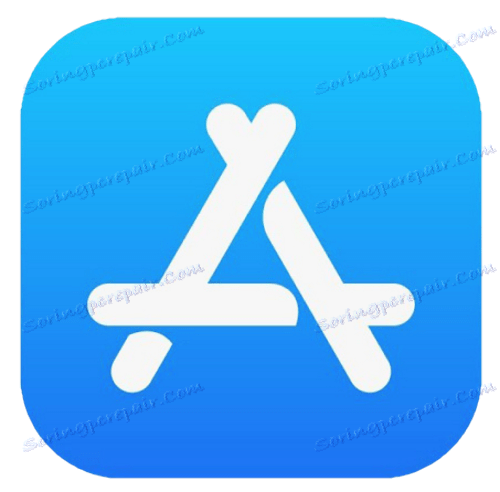
- Запускаємо App Store, торкнувшись іконки магазину на екрані iPhone.
- Щоб знайти сторінку додатка в величезному каталозі Апп Стор Тапа «Пошук» і вводимо в з'явилося поле запит «Instagram», натискаємо «Search». Перше речення в переліку результатів пошуку і є нашою метою - натискаємо на іконку сервісу.
- На сторінці додатка Instagram в Магазині Еппл торкаємося зображення хмарки зі стрілкою. Далі чекаємо скачування компонентів. По завершенні завантаження автоматично почнеться установка Інстаграма в девайс, чекаємо, поки на екрані з'явиться кнопка «ВІДКРИТИ».
- Інсталяція Instagram для iPhone завершена. Відкриваємо додаток, авторізуемся в сервісі або створюємо новий обліковий запис, після чого можна приступати до використання функцій самого популярного сервісу для розміщення фото і відео в мережі.
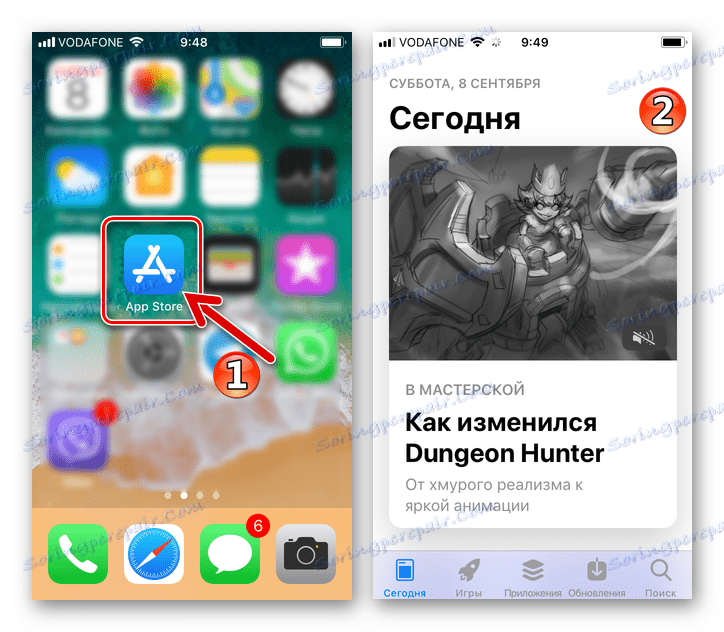
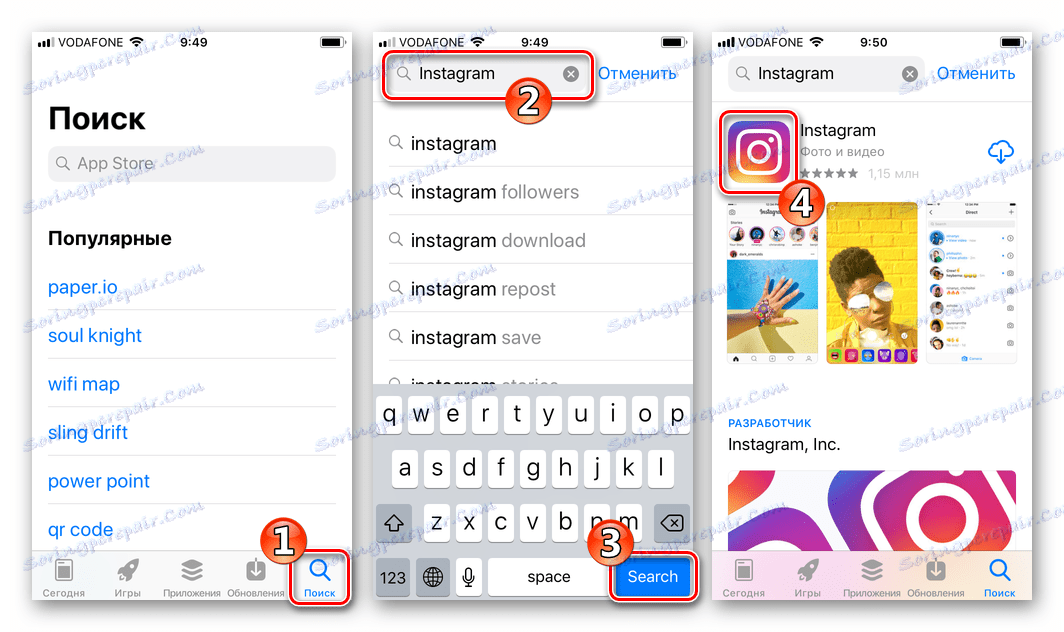
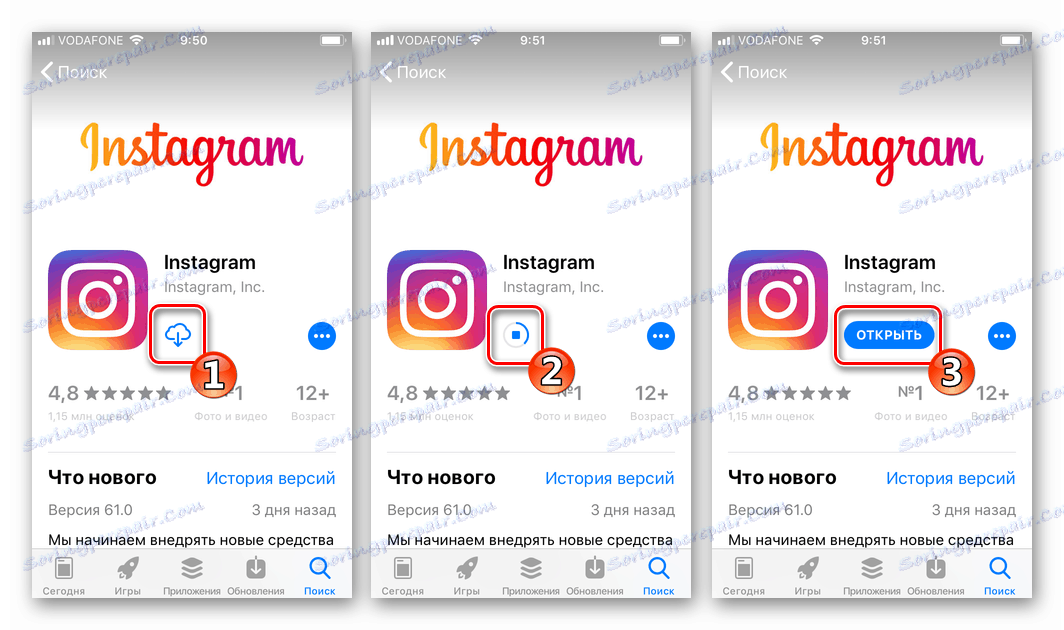
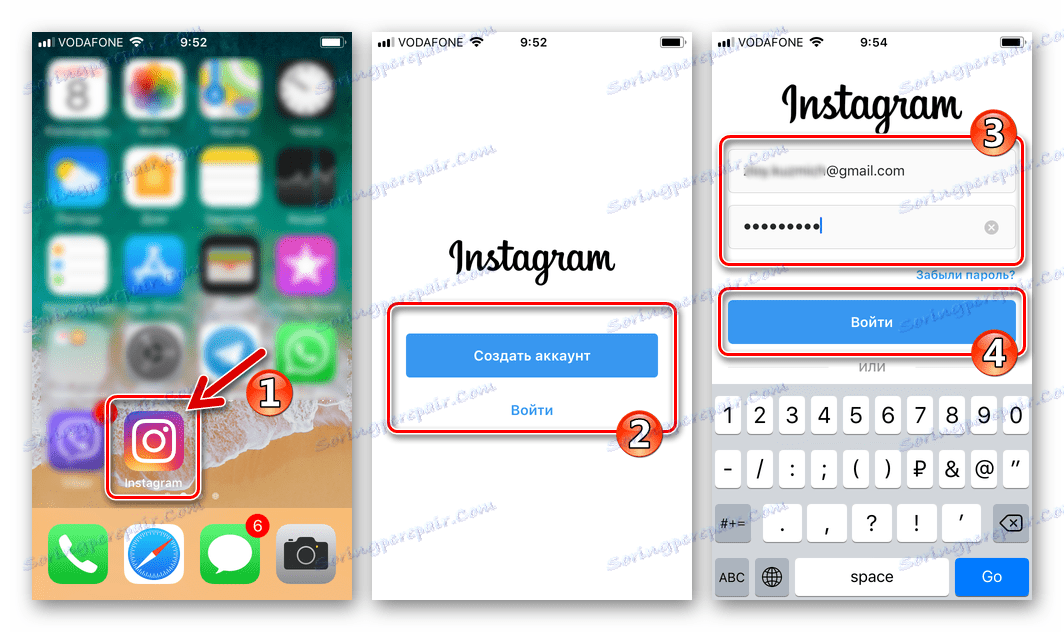
Спосіб 2: iTunes
Практично всі власники iPhone використовували офіційний інструмент, розроблений компанією Еппл, для роботи зі своїми пристроями - iTunes . Після випуску розробником версії 12.7 цієї програми, її користувачі втратили можливість доступу до App Store з ПК для установки софта в смартфони, тому для реалізації нижчеописаного алгоритму установки Інстаграм в айФон доведеться інсталювати на комп'ютер більш стару збірку Айтюнс, ніж пропонована Apple для завантаження з офіційного сайту .

Завантажити iTunes 12.6.3 для Windows з доступом в Apple App Store
Завантажуємо дистрибутив «старого» iTunes, видаляємо встановлений в комп'ютері медіакомбайн і інсталюємо потрібну версію. У цьому нам допоможуть наступні інструкції:
Детальніше:
Як видалити iTunes з комп'ютера повністю
Як встановити iTunes на комп'ютер
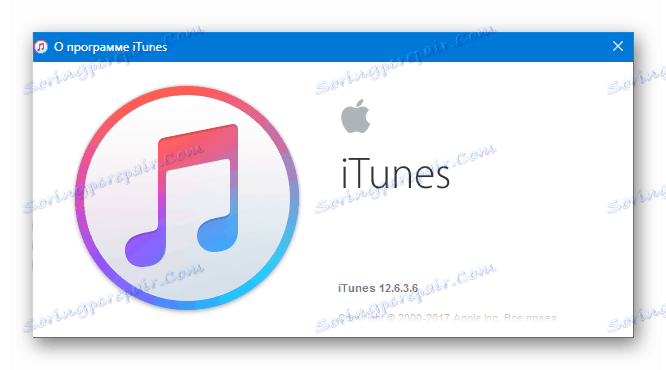
- Відкриваємо iTunes 12.6.3 і налаштовуємо програму:
- Викликаємо меню, що містить опції, що відносяться до списку компонентів доступних з програми.
- Клікнувши мишкою, вибираємо функцію «Правити меню».
- Встановлюємо галочку біля пункту «Програми» з'явився у вікні списку і натискаємо «Готово».
- Відкриваємо меню «Рахунок» і натискаємо «Увійти ...».
![Instagram для iPhone iTunes авторизація в облікового запису AppleID]()
Авторізуемся в сервісах Еппл за допомогою логіна і пароля від AppleID, тобто вводимо дані в поля з'явився віконця і натискаємо на кнопку входу.
- Підключаємо Apple-девайс до ЮСБ-порту ПК і підтверджуємо надходять від Айтюнс запити для надання доступу до даних на пристрої.
![Instagram для iPhone iTunes - запит на доступ до інформації на девайсе]()
Необхідно також видати дозвіл на смартфоні, тапнув «Довіряти» в видимій частині на екрані девайса віконці.
![Instagram для iPhone iTunes виклик меню розділів програми]()
![Instagram для iPhone iTunes Правити меню розділів]()
![Instagram для iPhone iTunes додавання пункту Програми в меню розділів]()
![Instagram для iPhone Авторизація в iTunes Store - введення логіна і пароля від AppleID]()
![Instagram для iPhone iTunes підтвердження дозволу на доступ до даних з ПК на екрані смартфона]()
- Вибираємо «Програми» зі списку розділів, доступних в iTunes,
![Instagram для iPhone iTunes перехід в розділ Програми]()
переходимо на вкладку «App Store».
![Instagram для iPhone iTunes перехід в App Store з розділу Програми]()
- Вводимо в пошукове поле запит «Instagram»,
![Instagram для iPhone iTunes поле пошуку додатка в Appstore]()
потім переходимо до результату «instagram» зі списку, виданого Айтюнс.
- Кількома по іконці програми «Instagram Фото і відео».
- Натискаємо "Завантажити" на сторінці клієнта соцмережі в AppStore.
- Вводимо дані свого AppleID в поля віконця запиту «Зареєструватися в iTunes Store» і потім натискаємо «Отримати».
![Instagram для iPhone iTunes запит Зареєструватися в iTunes Store]()
- Очікуємо завершення скачування пакета Instagram на диск комп'ютера.
- Про те, що завантаження завершилася, підкаже зміна найменування кнопки «Завантажити» на «Завантажено». Переходимо в розділ управління девайсом в Айтюнс, натиснувши на зображення смартфона в верхній частині вікна програми.
- Відкриваємо вкладку «Програми», клікнувши по її найменуванню в лівій частині вікна медіакомбайн.
- Отриманий раніше з AppStore Інстаграм присутній в демонструвався програмою списку додатків. Кількома «Встановити», після чого назва цієї кнопки зміниться - стане «Буде встановлено».
- Для ініціації процесу синхронізації, що включає в нашому випадку копіювання файлів програми Instagram в iPhone, натискаємо «Застосувати» у нижній частині вікна Айтюнс.
- Розпочнеться процедура обміну інформацією між iPhone і ПК.
![Instagram для iPhone iTunes процес синхронізації - початок]()
Якщо ПК ні авторизований для роботи з конкретним екземпляром Apple-девайса, в процесі синхронізації надійде запит про необхідність видачі дозволу. Кількома «Авторизувати» двічі - під першим запитом,
![Instagram для iPhone iTunes запит авторизації комп'ютера в процесі синхронізації]()
а потім в наступному віконці після введення пароля від AppleID.
![Instagram для iPhone iTunes Підтвердження авторизації комп'ютера за допомогою AppleID]()
- Більше ніяких дій робити не потрібно, залишилося спостерігати за індикатором виконання процедури установки Instagram у верхній частині вікна iTunes.
- На даному етапі інсталяція Інстаграма в айФон вважається практично завершеною. Кнопка біля найменування додатки змінить свою назву на «Видалити» - це є підтвердженням успіху операції установки. Кількома «Готово» внизу вікна Айтюнс після того, як ця кнопка стане активною.
- Відключаємо айФон від ПК, розблокуємо його екран і констатуємо наявність іконки Інстаграм серед інших програмних засобів. Можна запускати додаток і авторизуватися в сервісі або створювати новий акаунт.
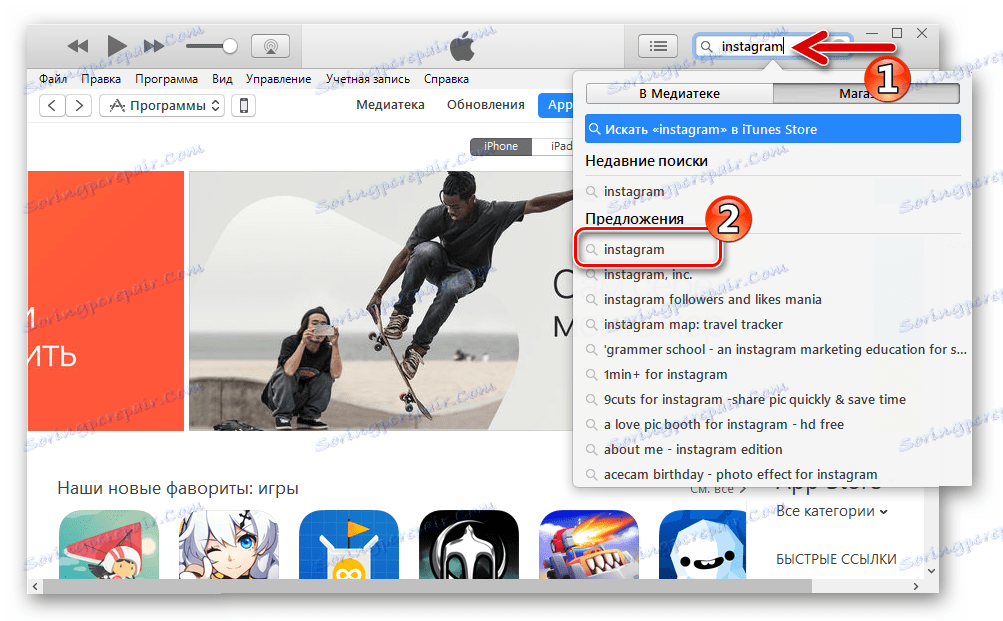
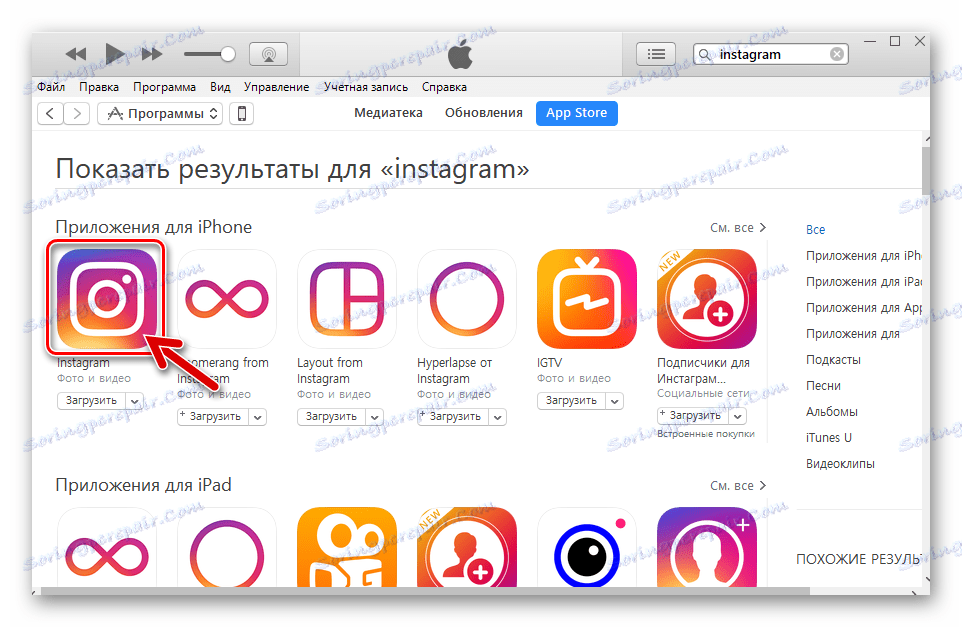
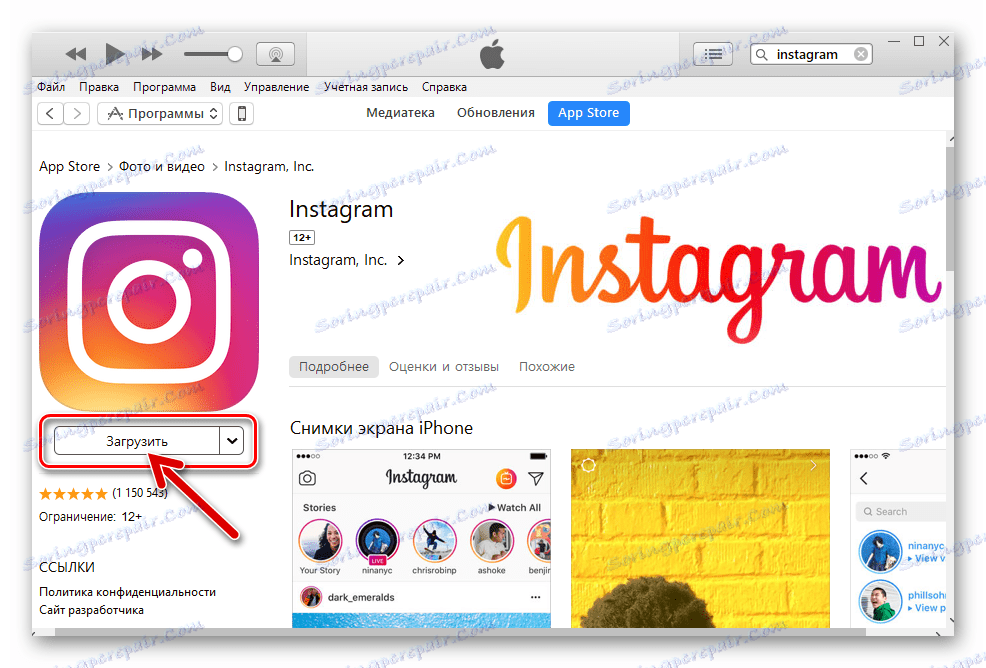
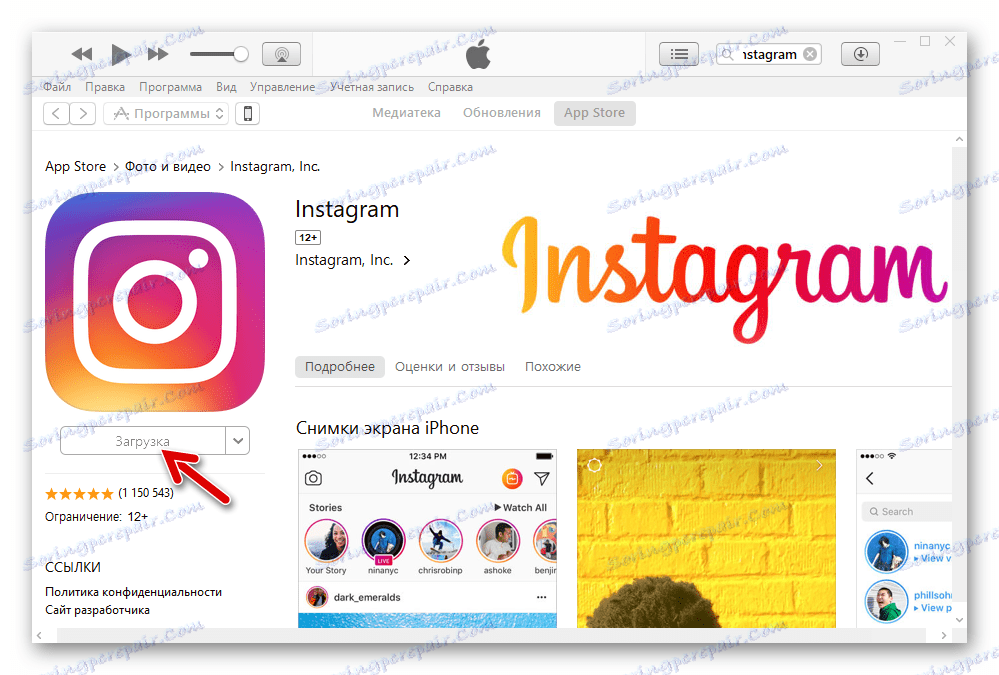
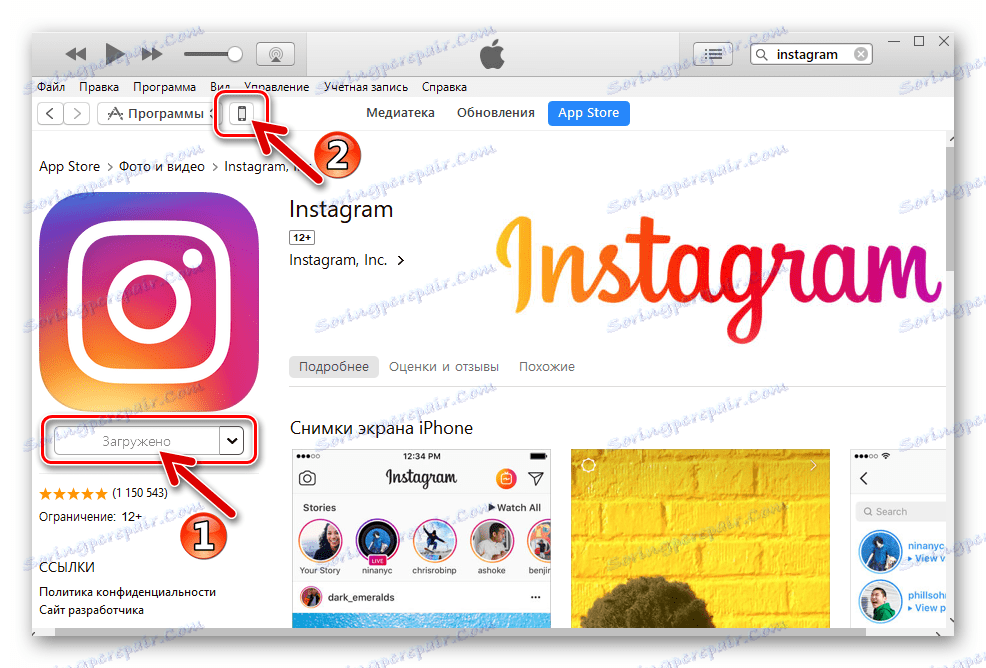
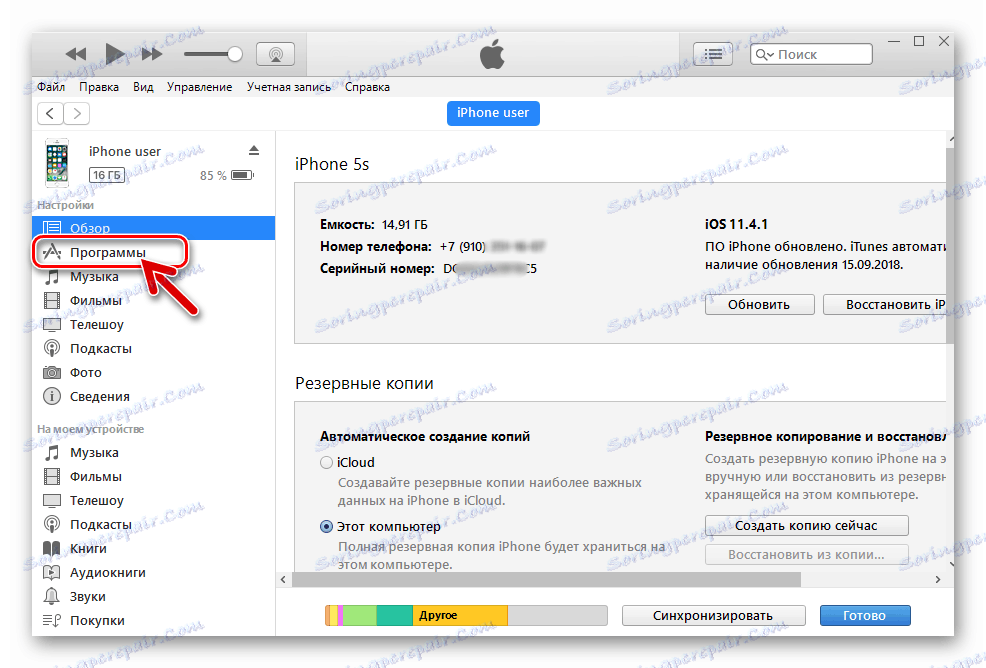
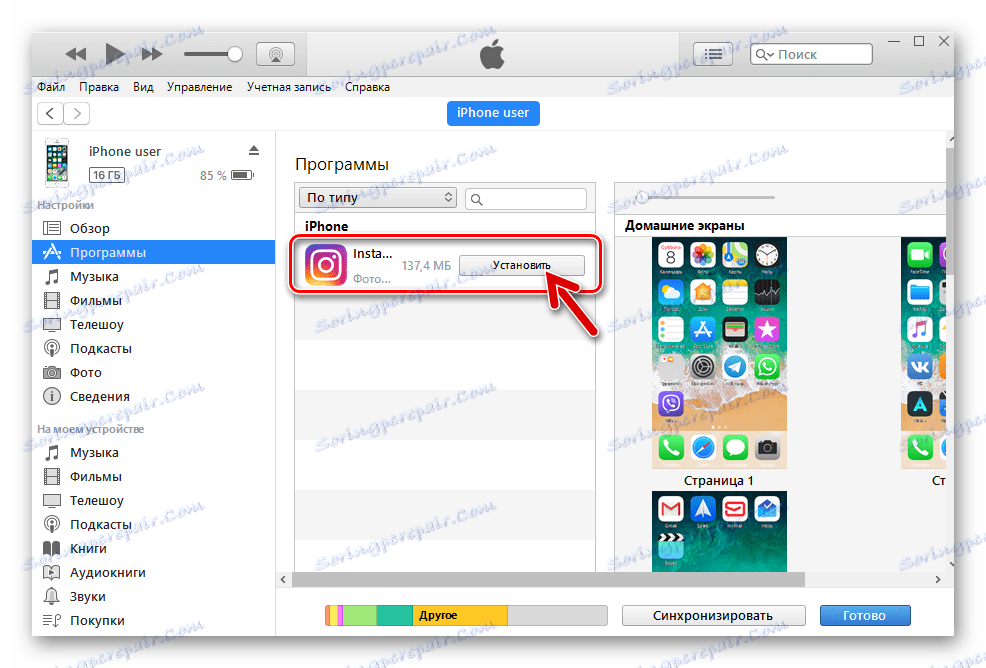
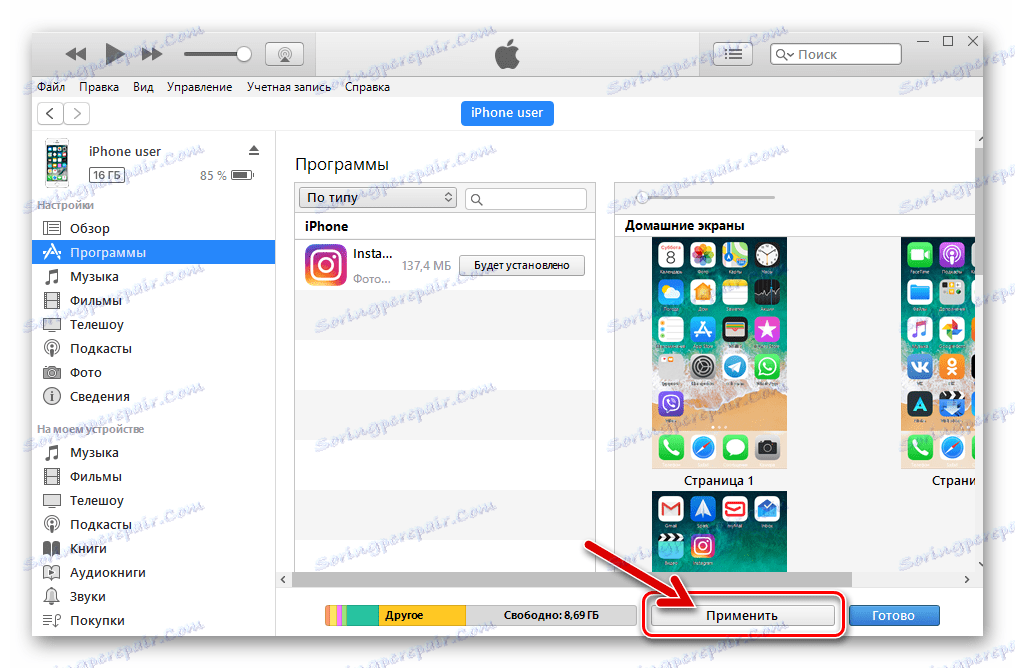
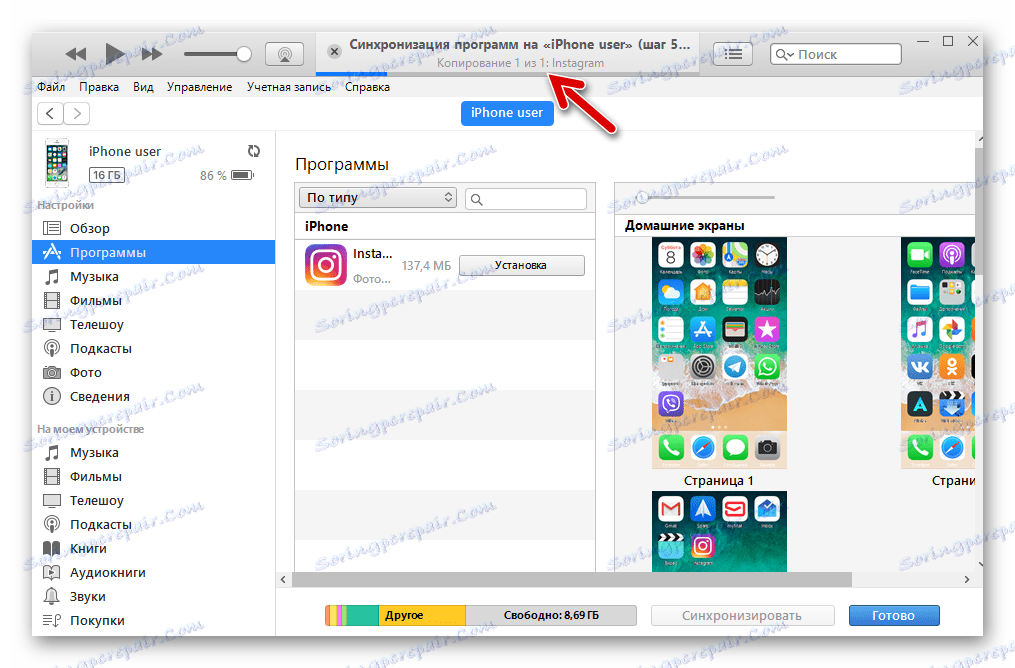
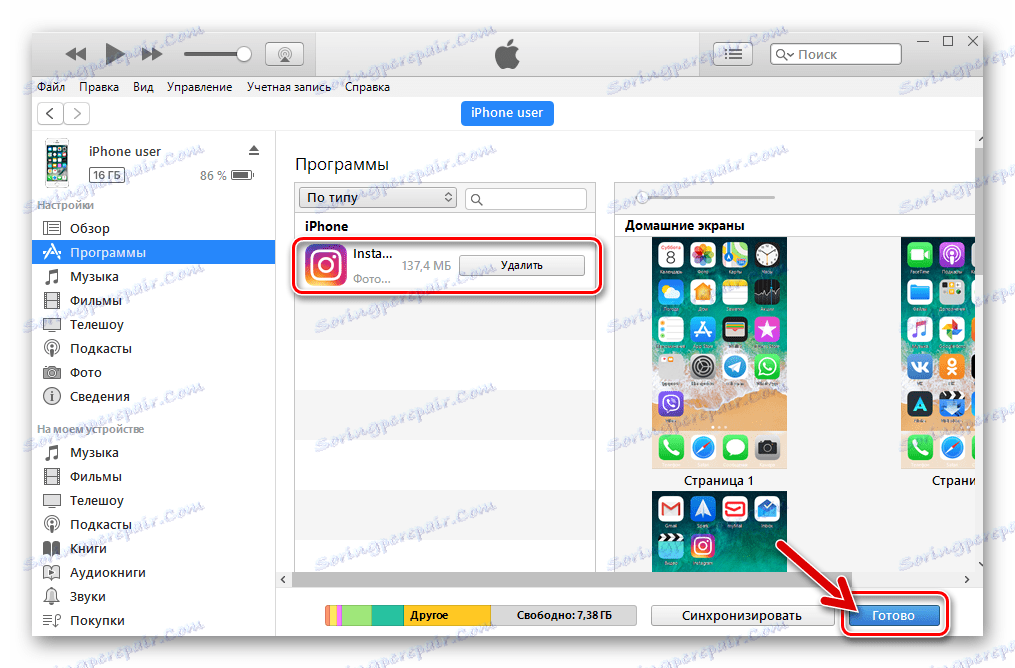
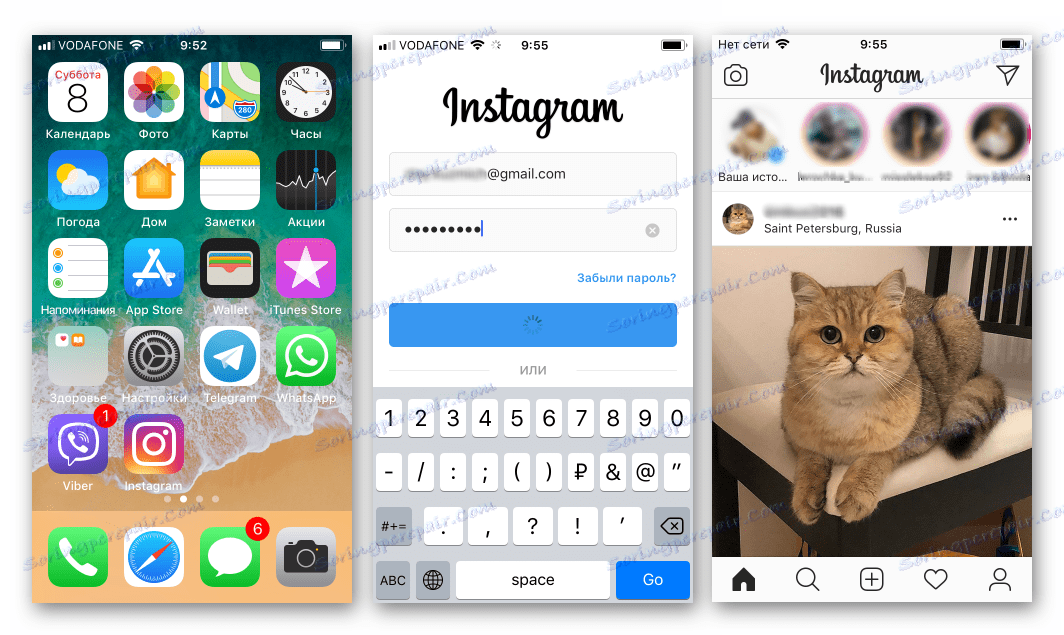
Спосіб 3: iTools
При незастосовності двох вищеописаних способів інсталяції Інстаграм в iPhone (наприклад, з яких-небудь причин не використовується AppleID) або при бажанні встановити конкретну версію клієнта соцмережі для iOS (можливо, не найновішу) використовуються файли * .IPA. Даний тип файлів є по суті архівом, що містить компоненти iOS-додатків і збереженим в аппстора для подальшого розгортання на девайсах.

Завантаження * .IPA-файлів здійснюється програмою iTunes в процесі виконання установки iOS-додатків «Способом 2», який описаний вище в статті. «Дистрибутиви» зберігаються за наступним шляхом:
C:UsersПользовательMusiciTunesiTunes MediaMobile Applications.
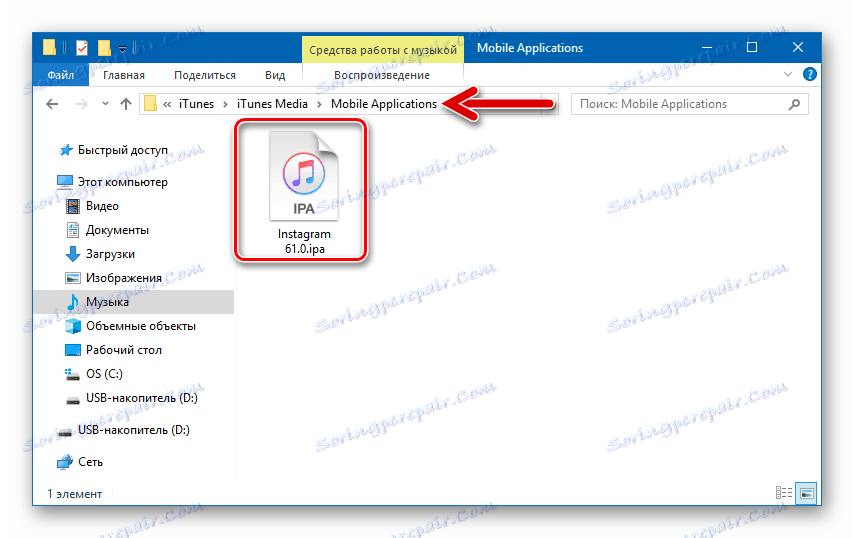
На просторах інтернету також можна знайти ресурси, що надають можливість скачування IPA-файлів різних Агіос-додатків, але використовувати їх слід з обережністю - шанс завантажити з неперевірених сайтів непрацездатний або заражений вірусами програмний продукт досить великий.
IPA-пакети і Інстаграм в їх числі, інтегруються в iOS за допомогою засобів, створених сторонніми розробниками. Одним з найбільш поширених і функціональних програмних інструментів, призначених для маніпуляцій з iPhone, в тому числі інсталяції в нього додатків з комп'ютера, є iTools.

- Завантажуємо дистрибутив і інсталюємо айТулс. Опис процесу установки можна знайти в статті, що розповідає про функціональні можливості інструменту.
Читайте також: Як користуватися програмою iTools
- Запускаємо програму і підключаємо iPhone до комп'ютера.
- Переходимо в розділ «Додатки», клікнувши по найменуванню пункту в списку, розташованому в лівій частині вікна iTools.
- Викликаємо функцію «Встановити», натиснувши на відповідний напис-посилання, розташовану у верхній частині вікна.
- З'явиться вікно вибору файлу де потрібно перейти по шляху розташування файлу IPA додатки Instagram. Далі виділяємо пакет і натискаємо «Відкрити».
- Після завантаження в айТулс і потім перевірки файлу Агіос-додатки на справжність почнеться розпакування пакету.
- Далі Інстаграм автоматично встановиться в iPhone, про що підкаже наявність кнопки «Видалити» біля пункту-найменування додатки в списку, який відображається айТулс.
- Відключаємо iPhone від комп'ютера, і, розблокувавши екран, переконуємося в наявності іконки Instagram серед інших програмних засобів. Запускаємо програму і авторізуемся в сервісі.
- Інстаграм готовий до використання на iPhone!
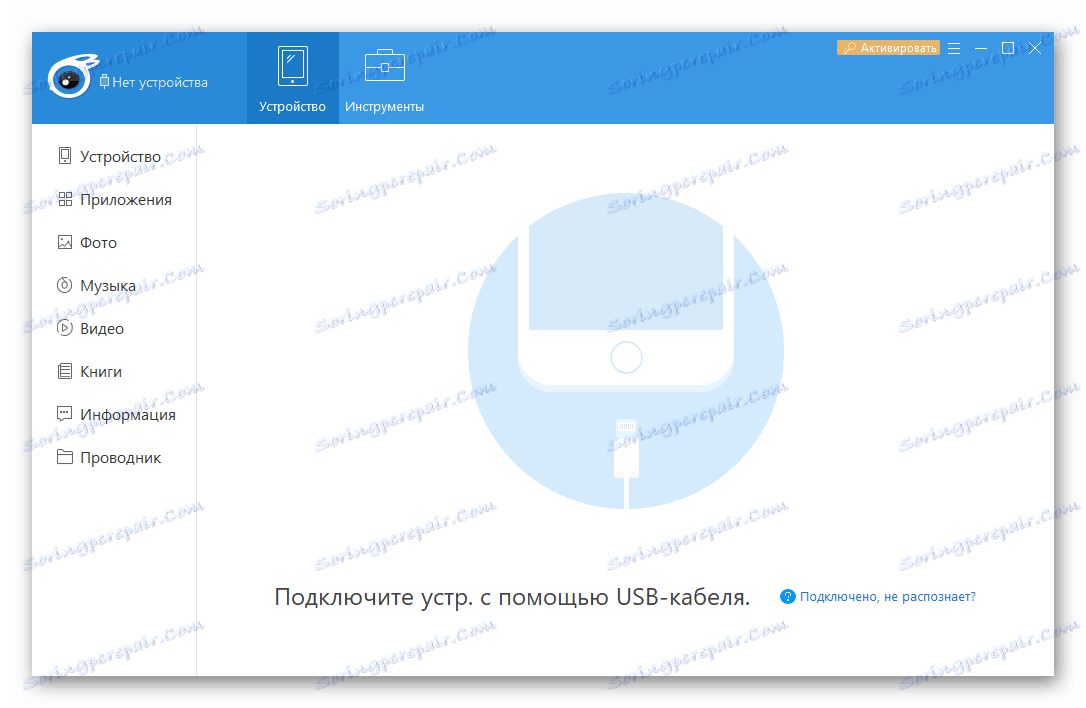
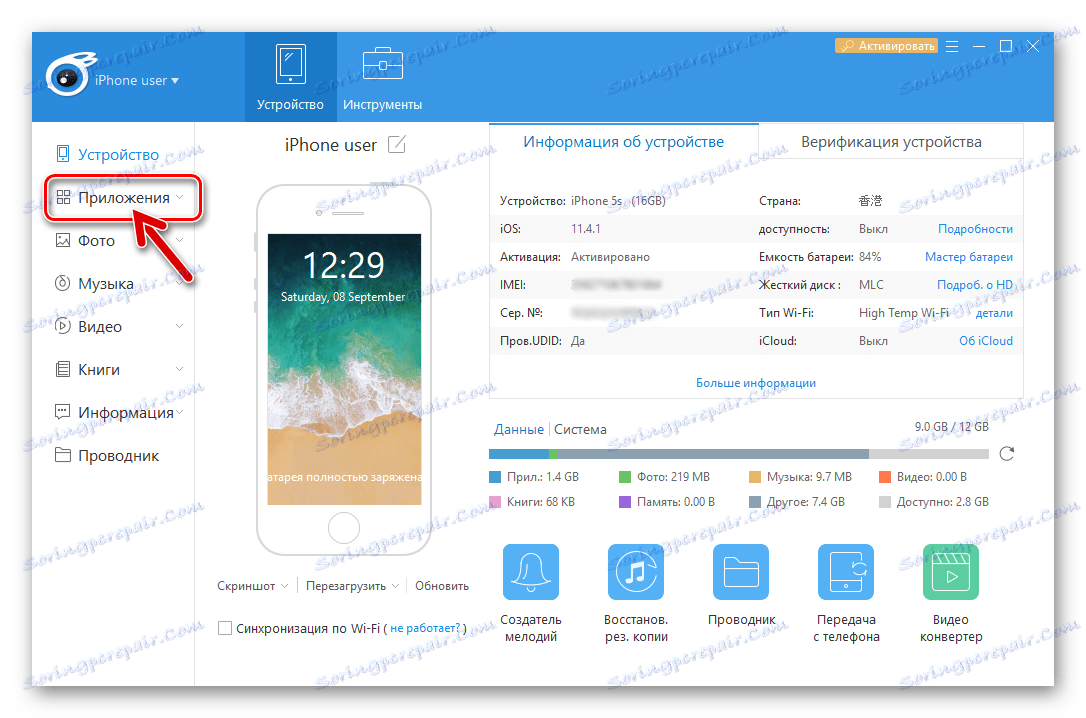
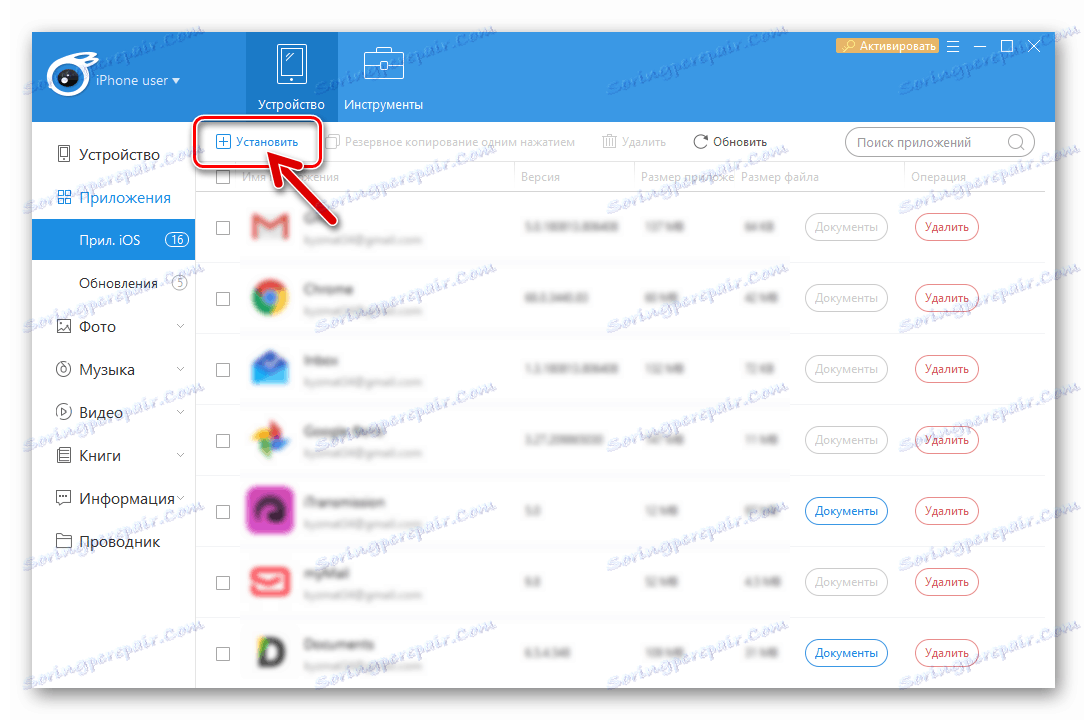
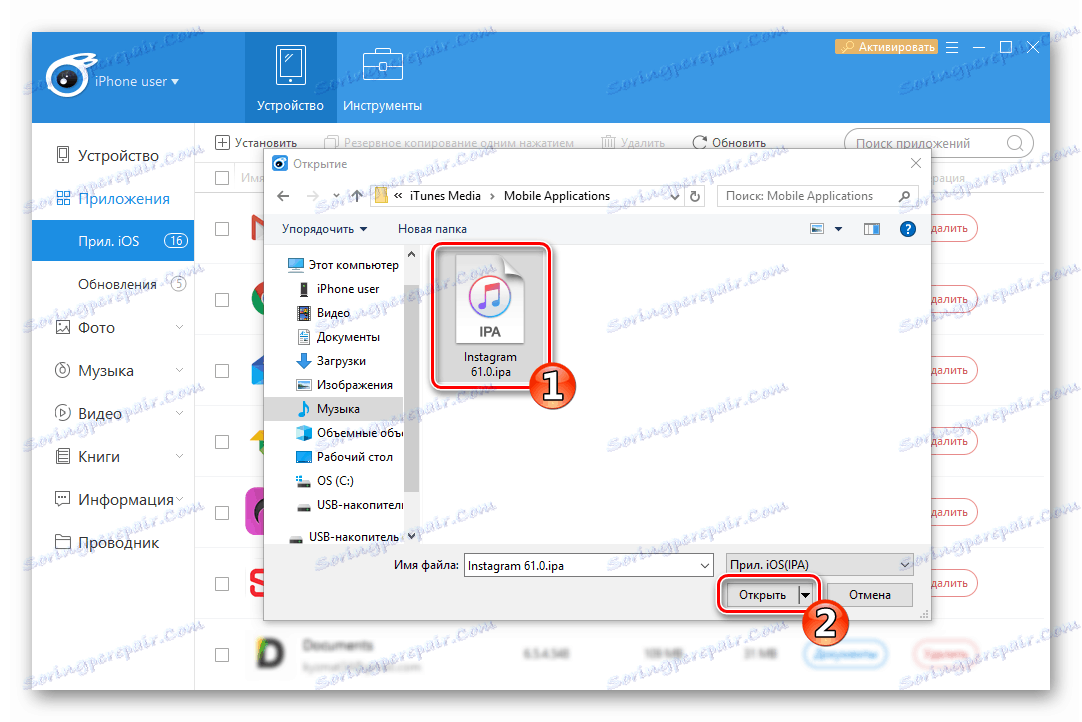
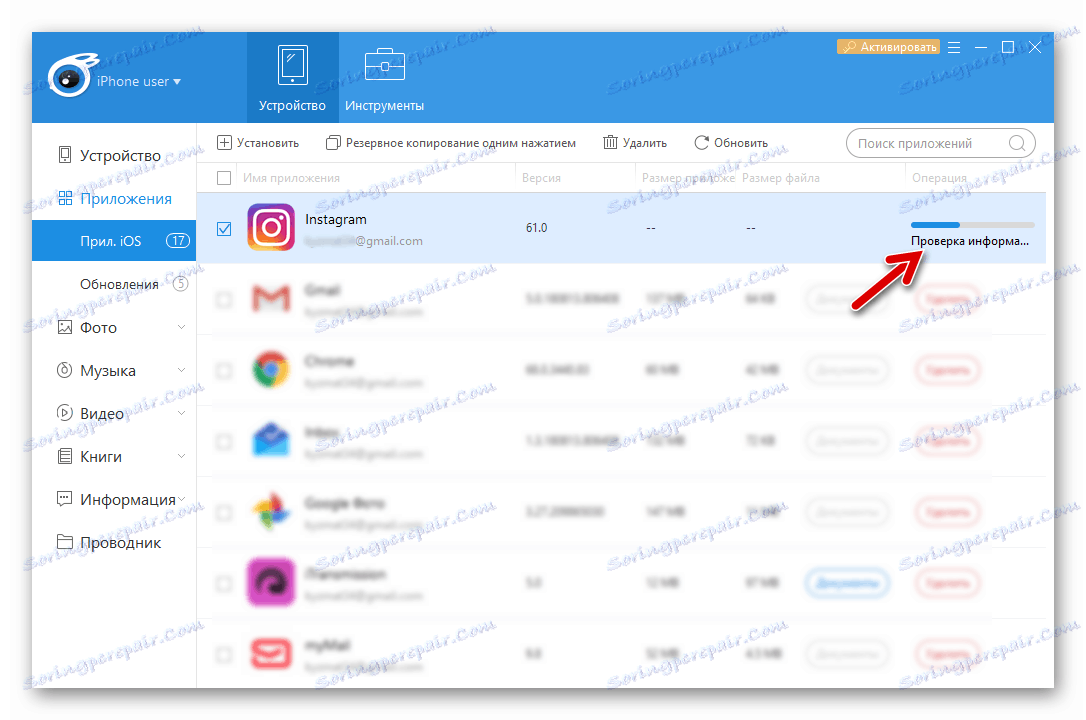
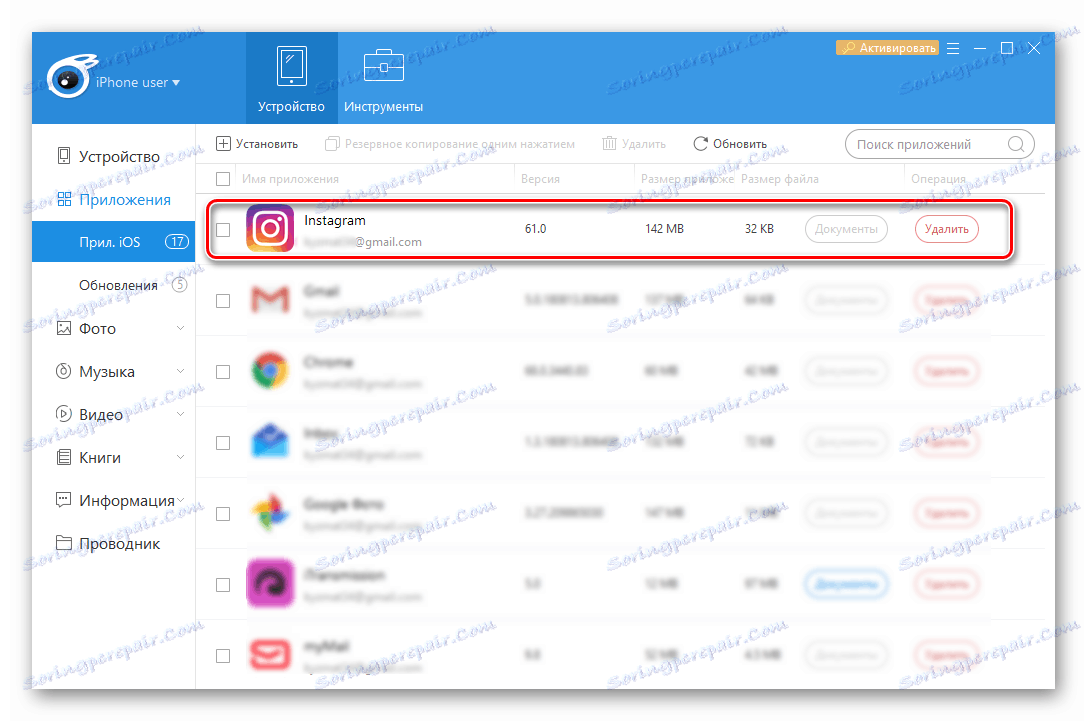
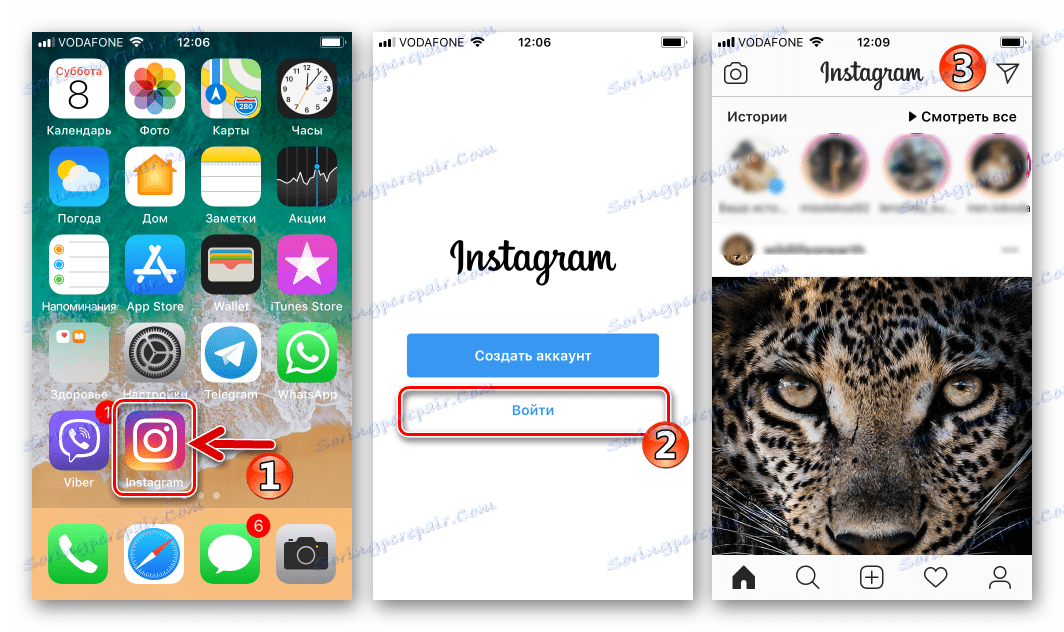

висновок
У цій статті ми розповіли про найбільш простих і зручних способах установки клієнта соціальної мережі Instagram на телефон, окремо розглянувши алгоритм дій на різних платформах - Android і iOS. Володарям щодо сучасних пристроїв досить звернутися до офіційного магазину додатків, інтегрованого в ОС. Тим же, хто використовує старенький iPhone або Android без сервісів Google, буде корисний «Спосіб 3» відповідного розділу статті, завдяки якому можна встановити будь-яку сумісну версію програми.